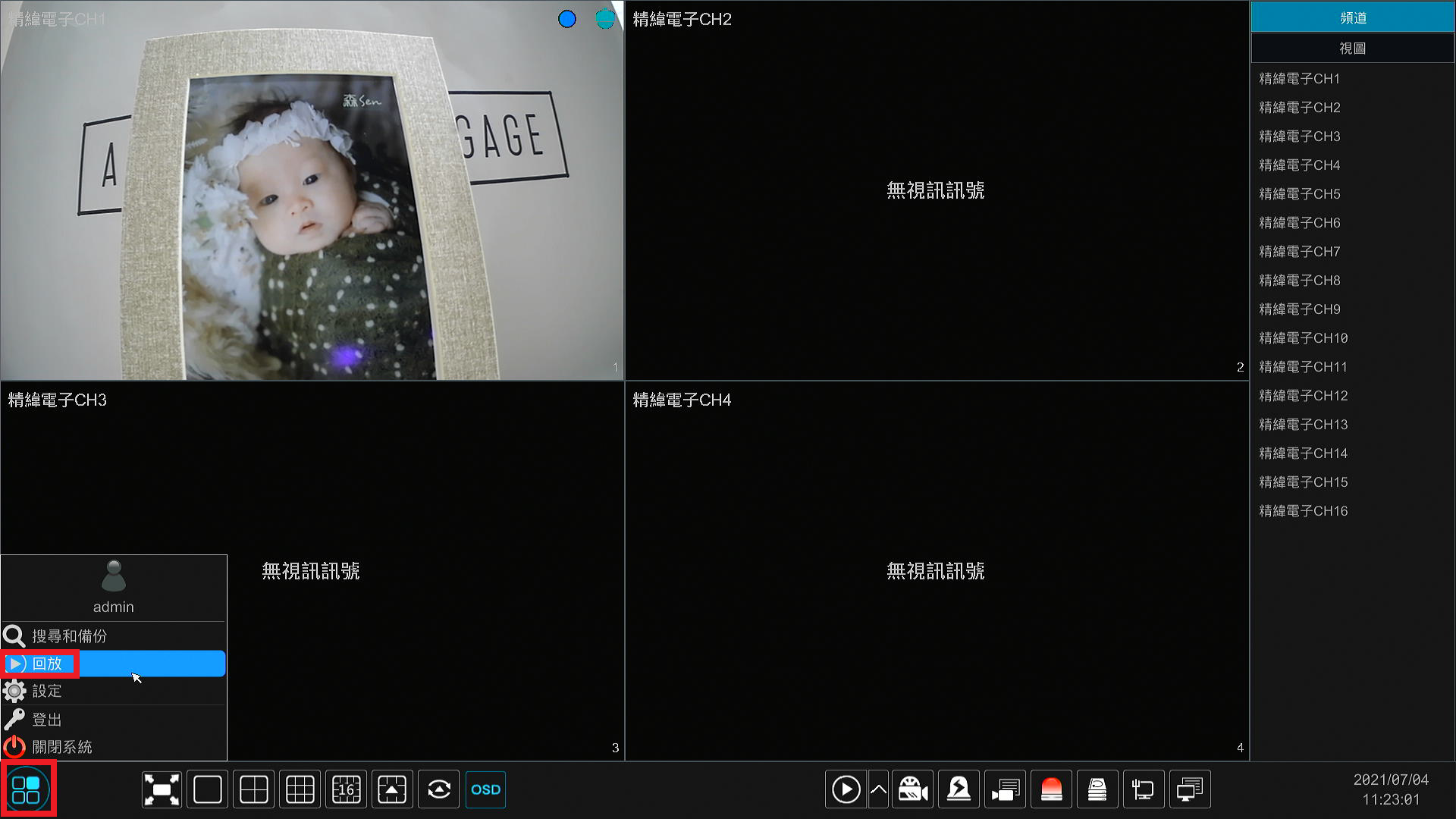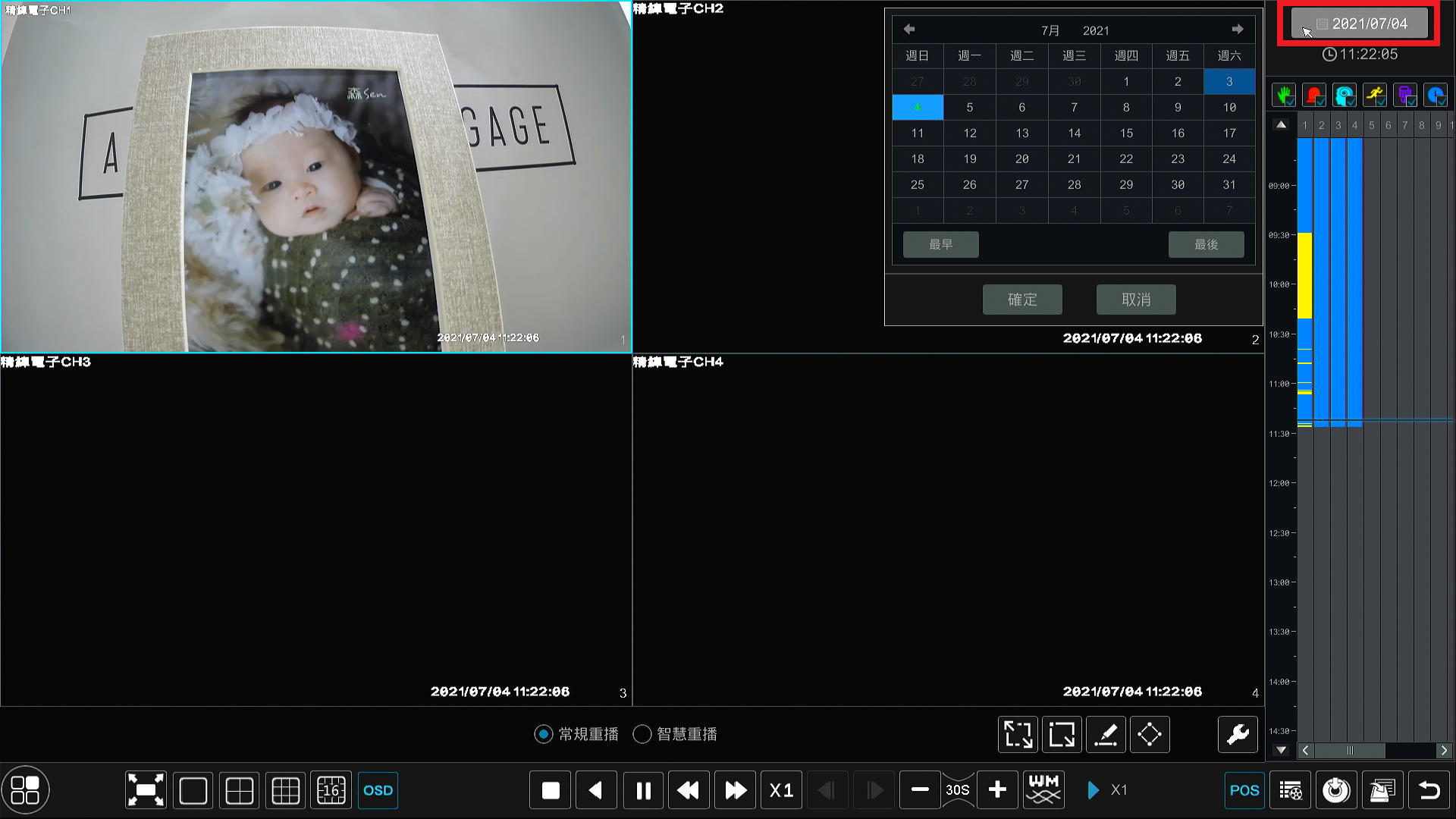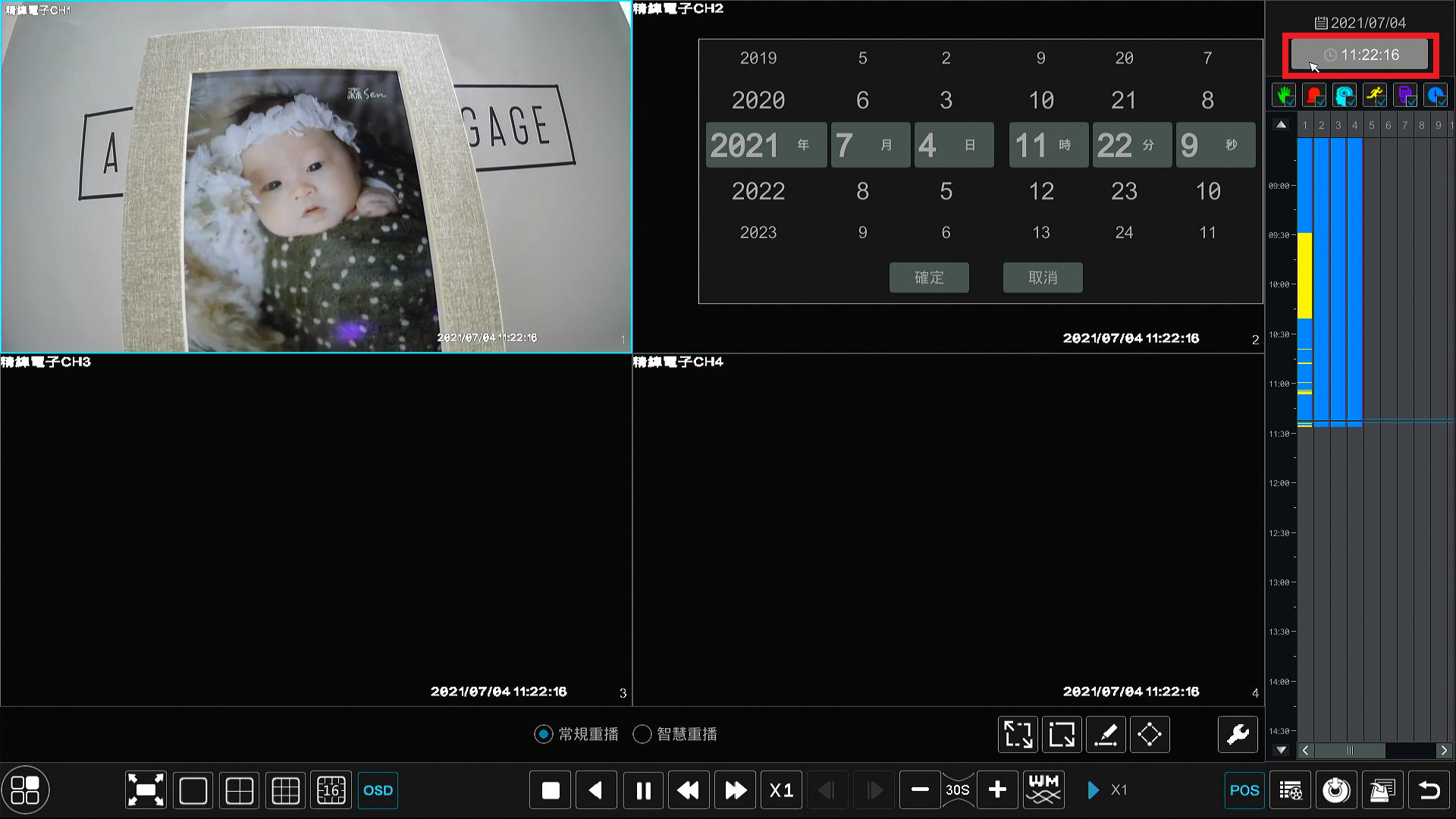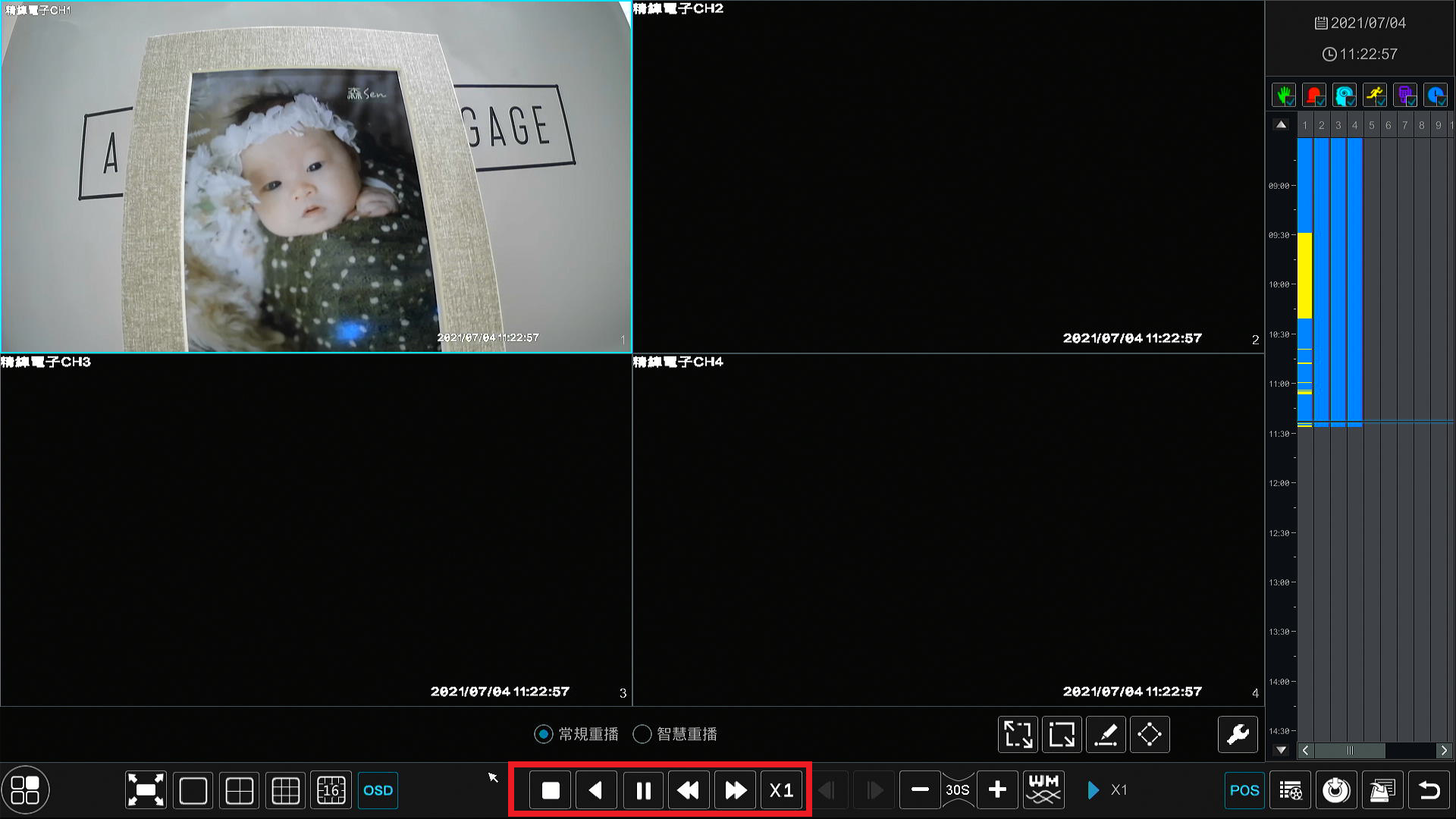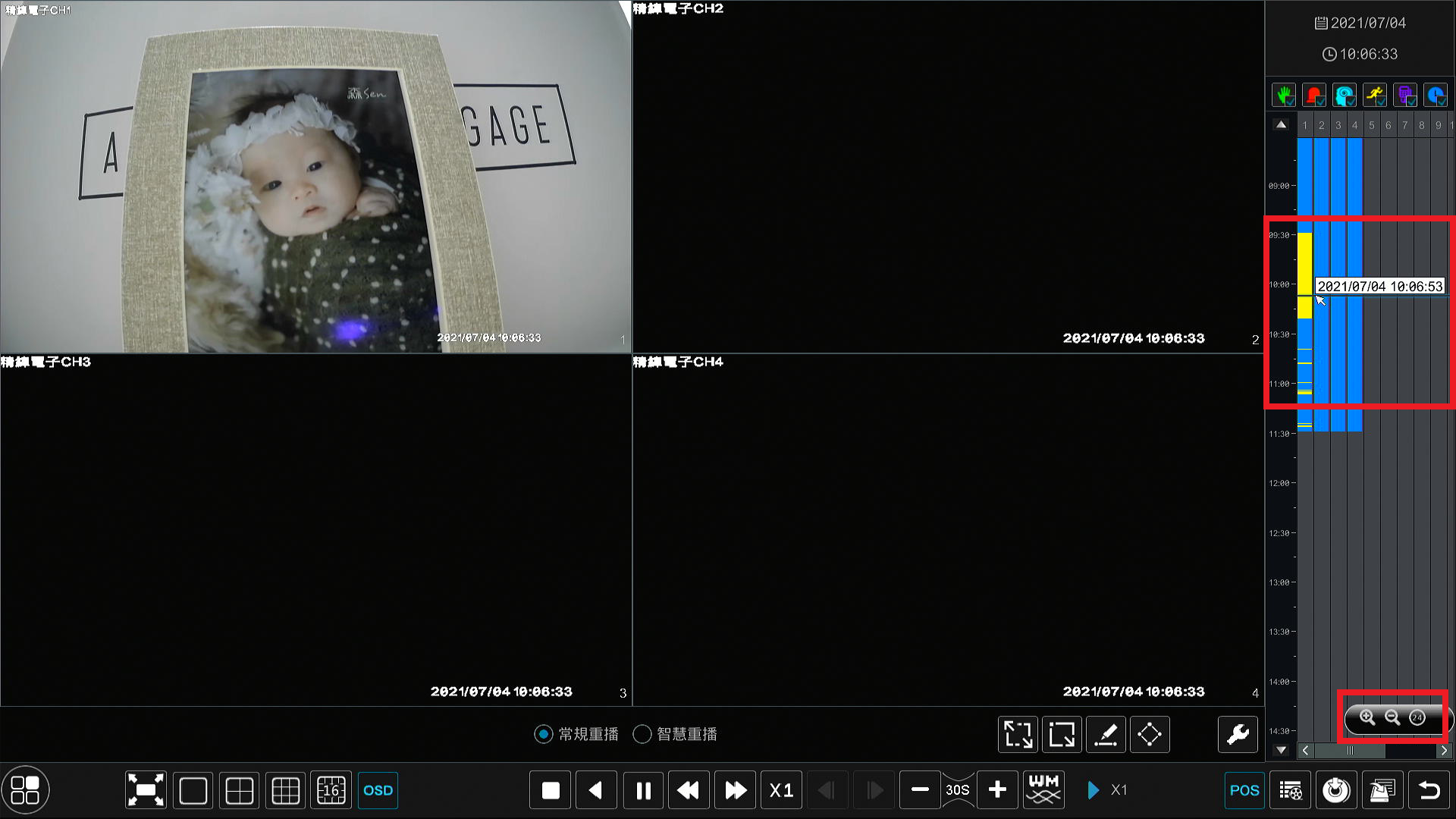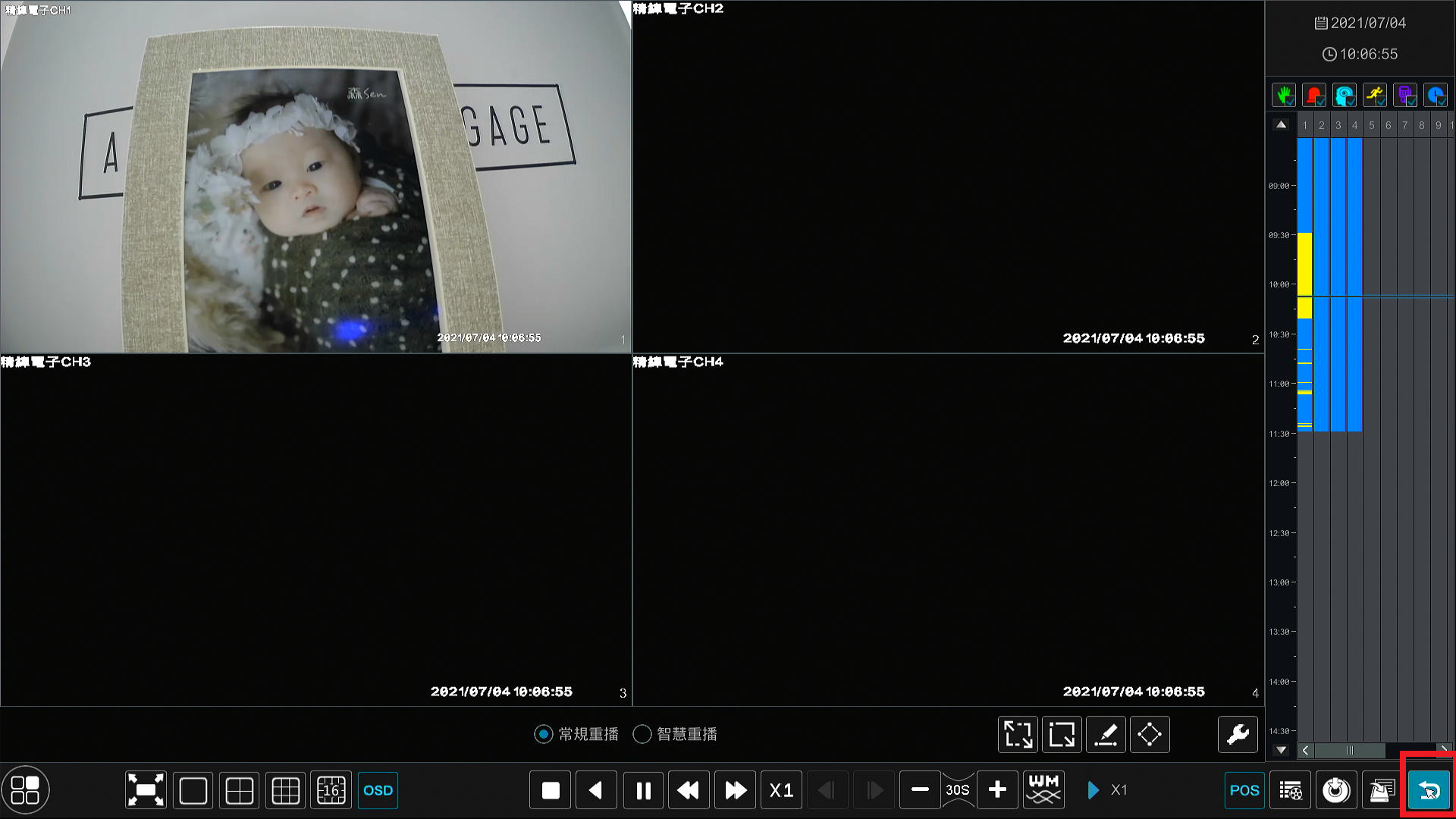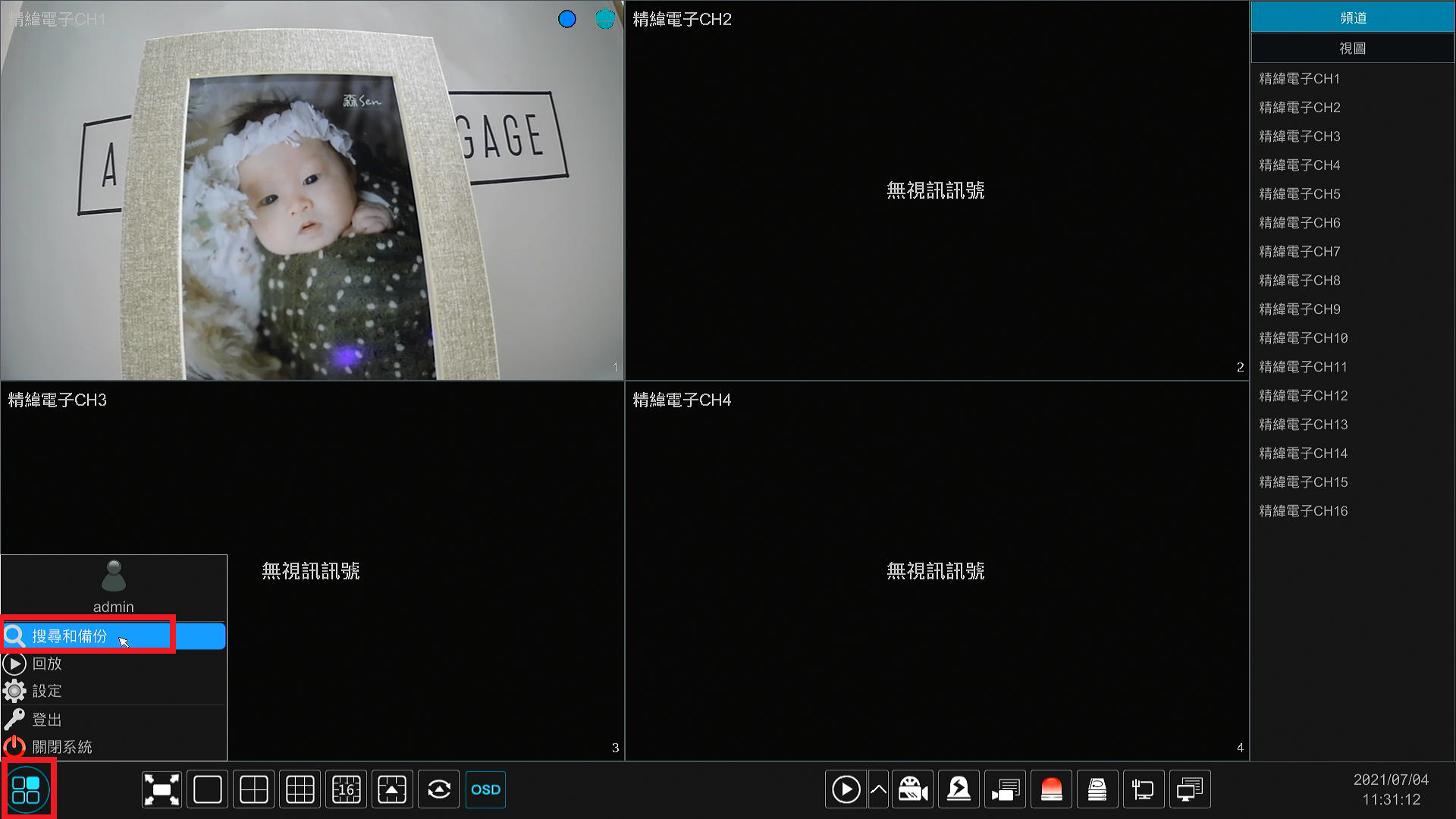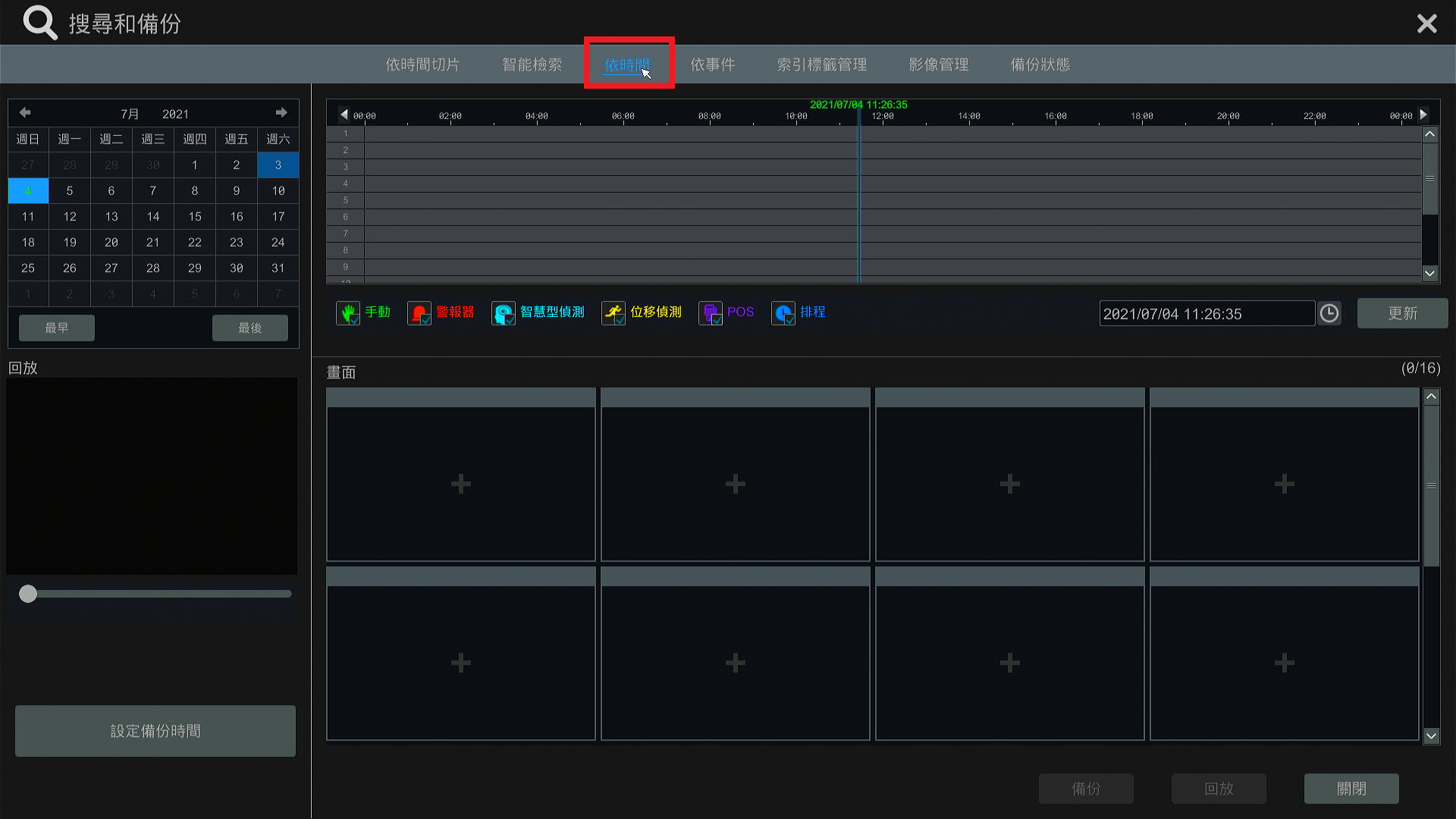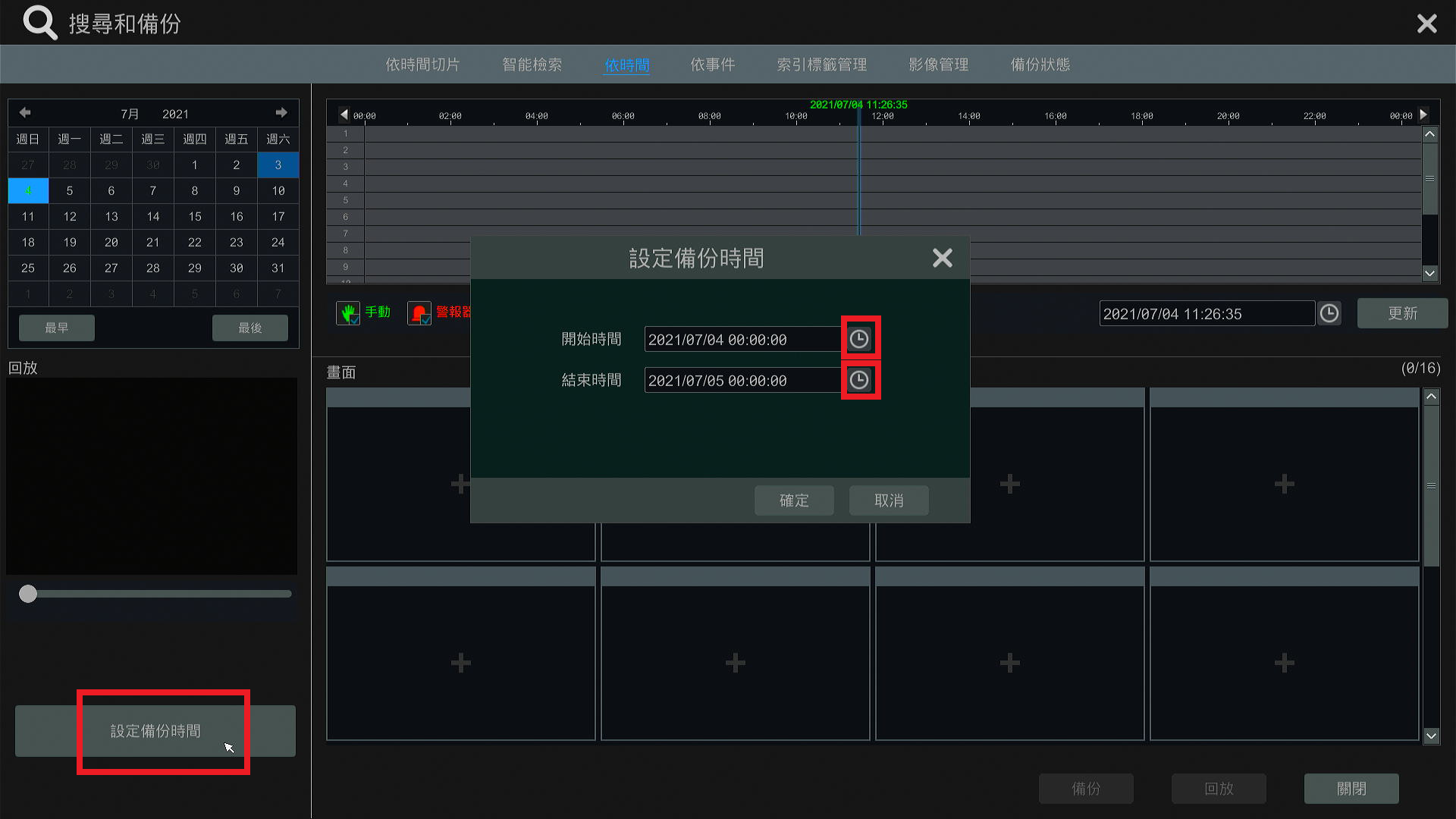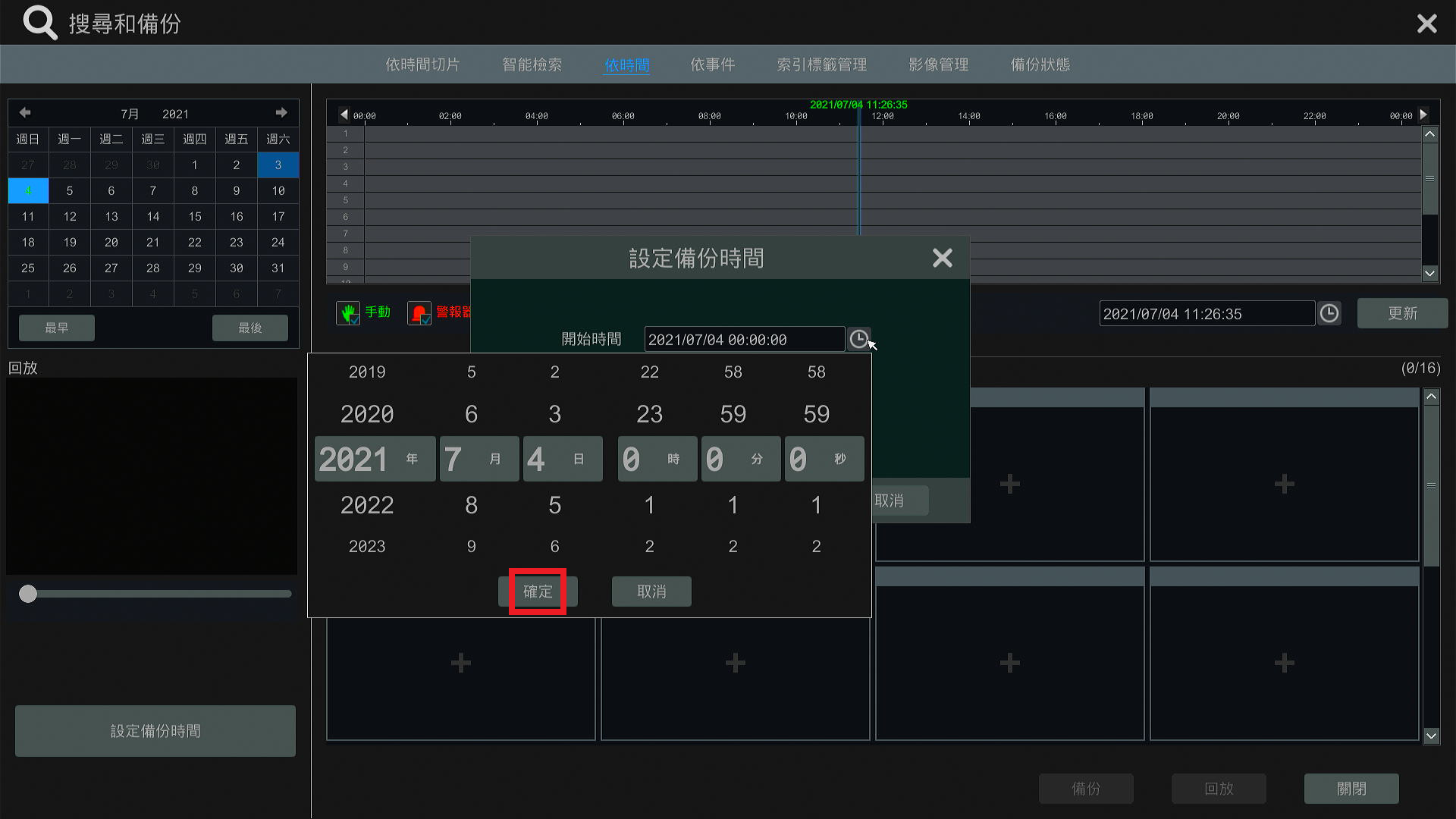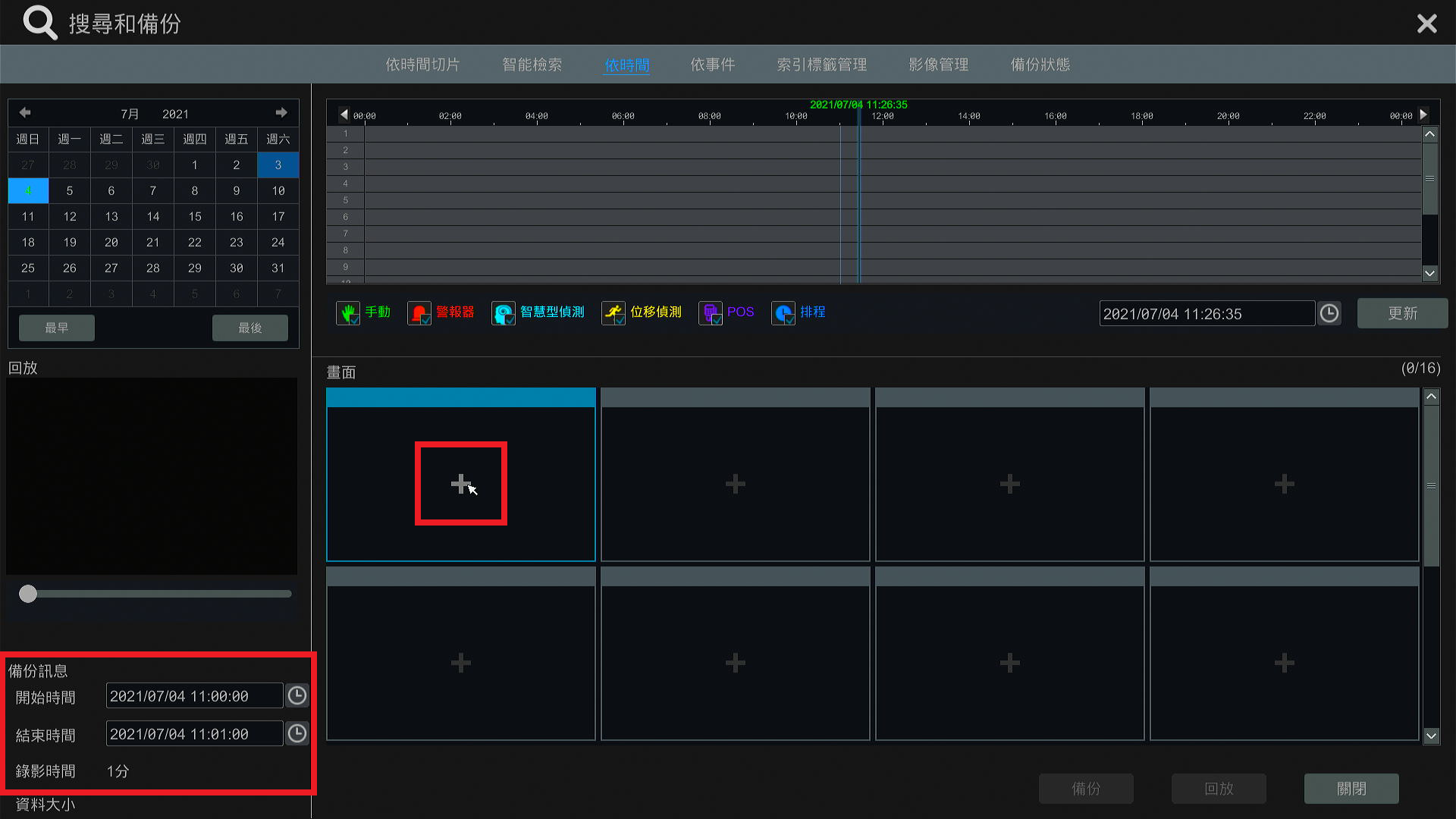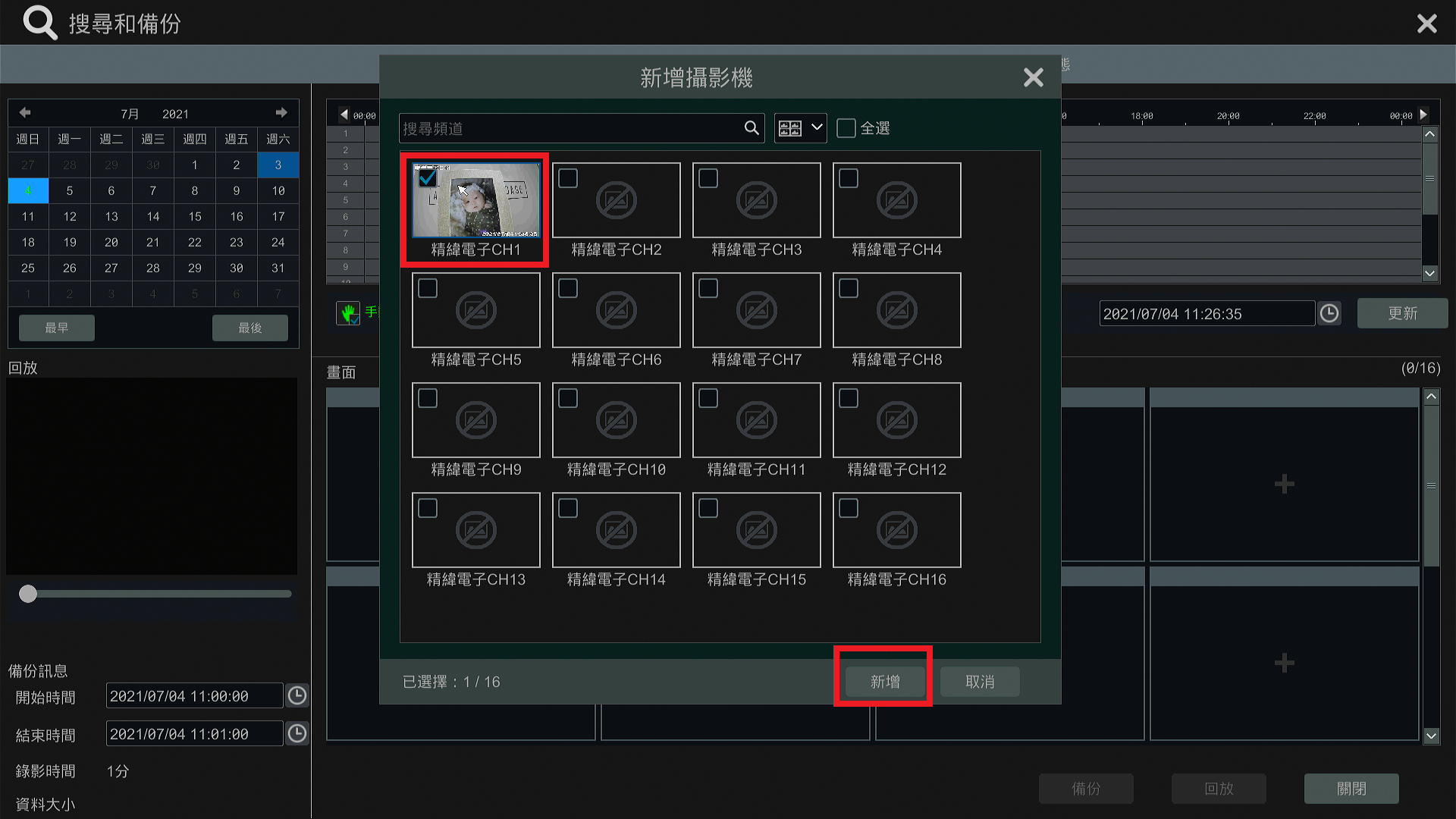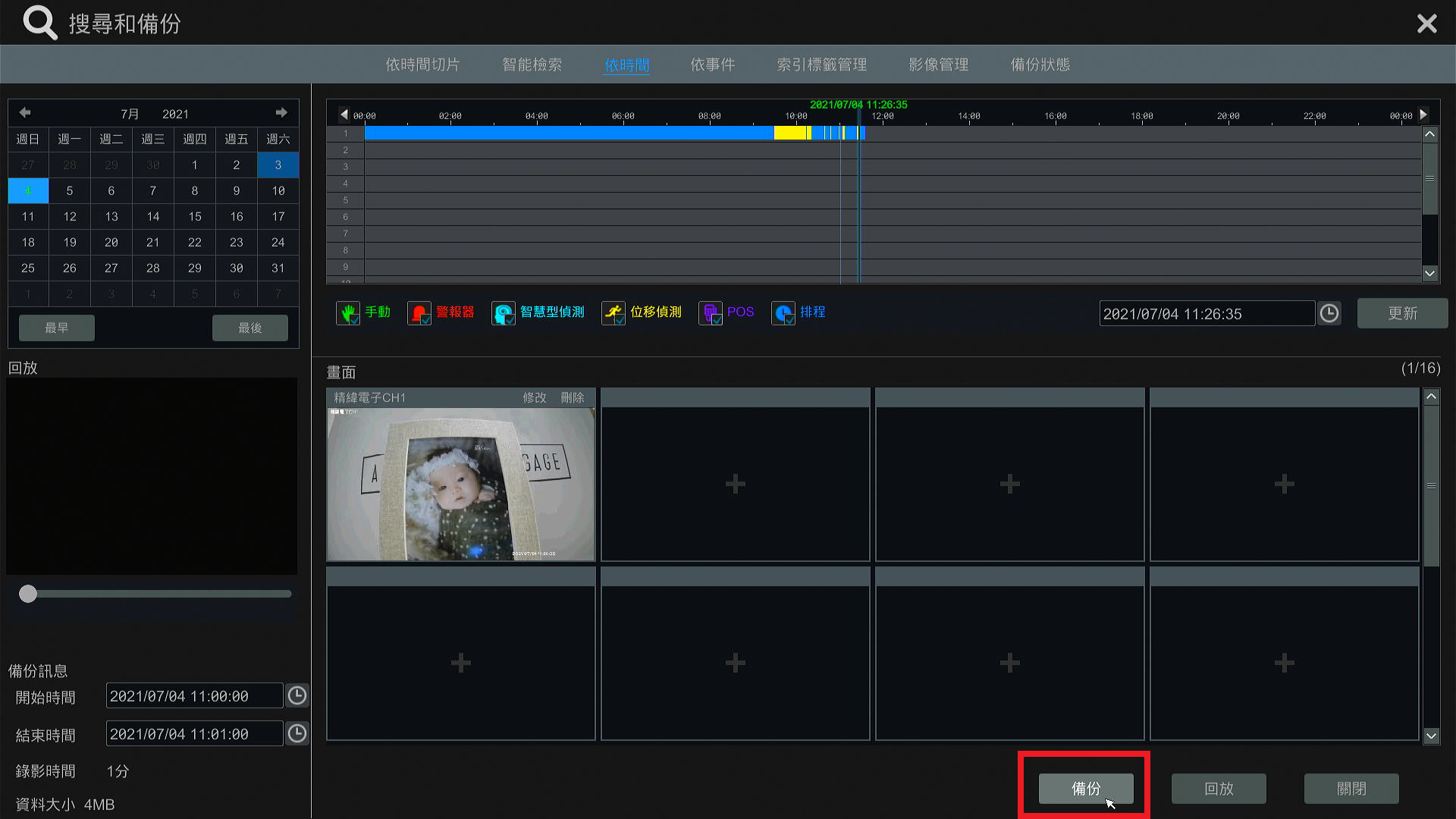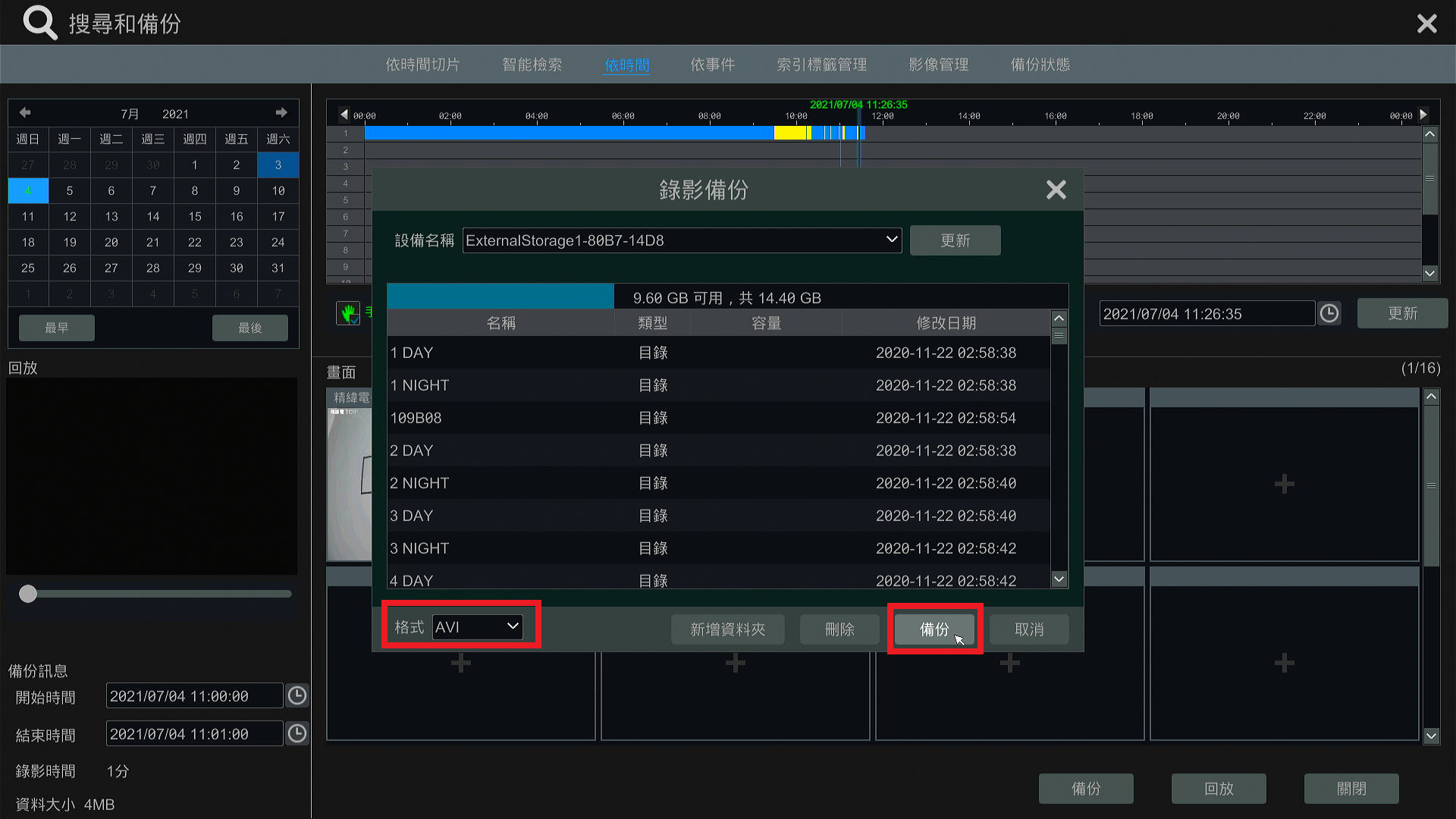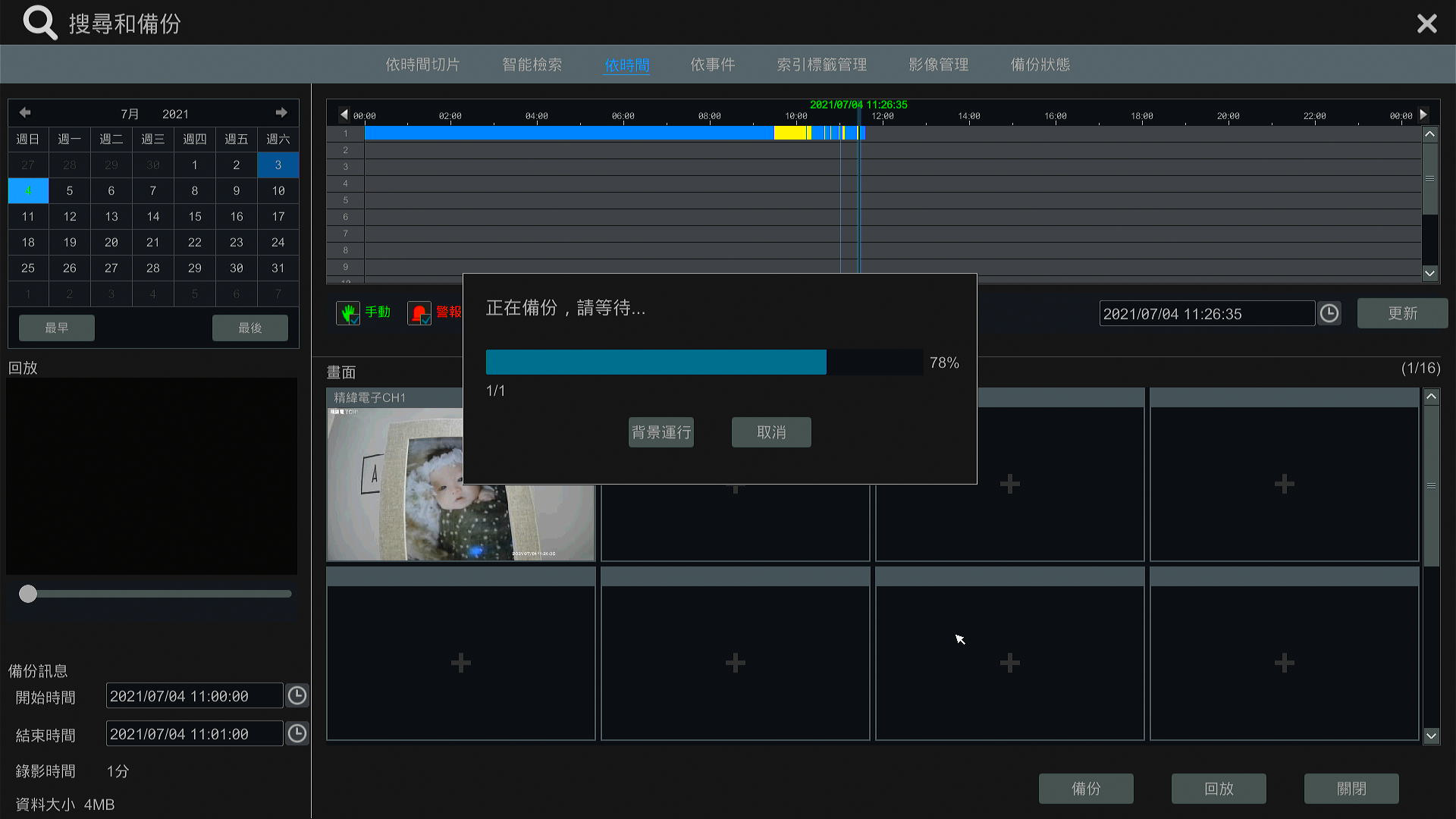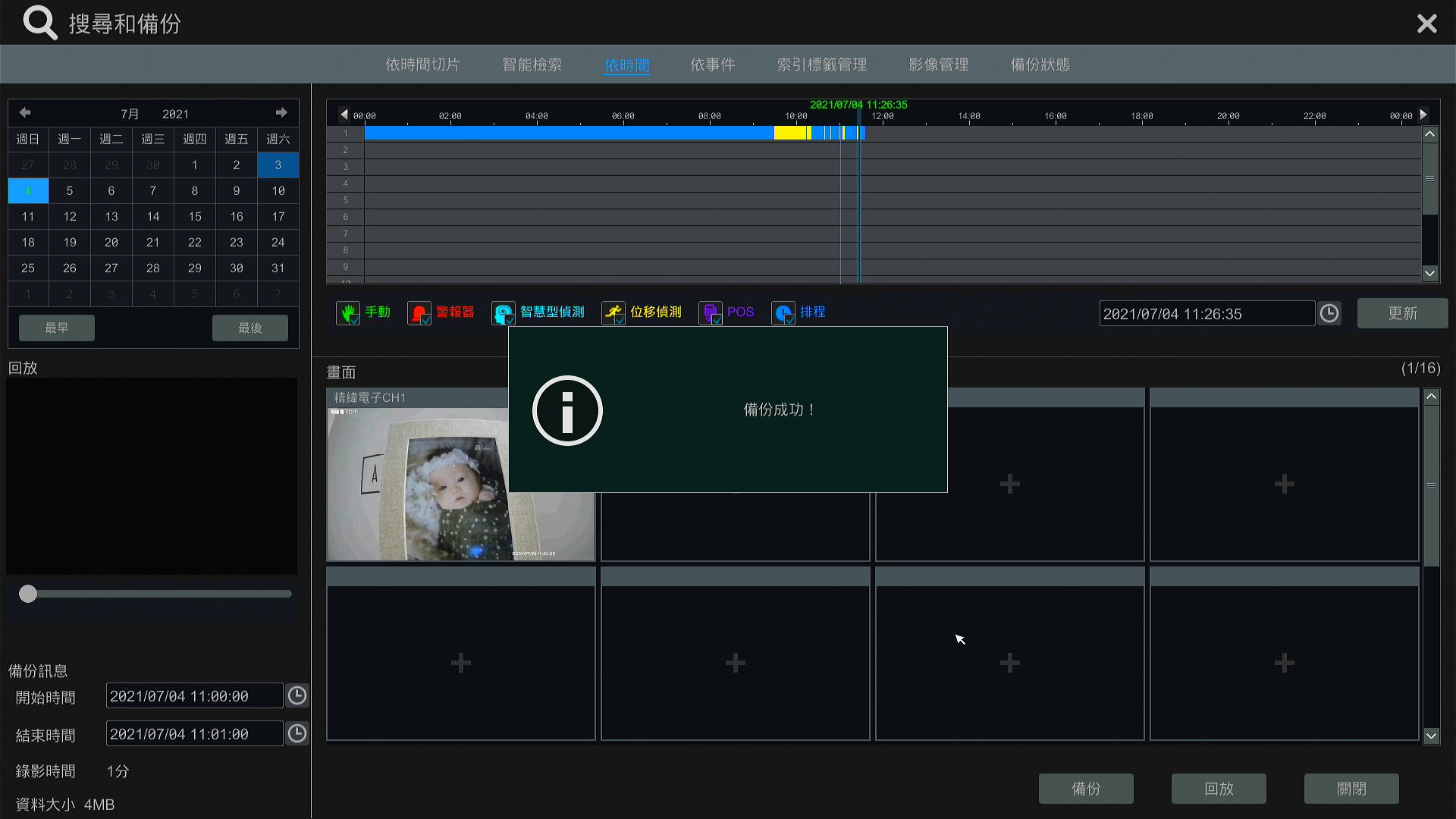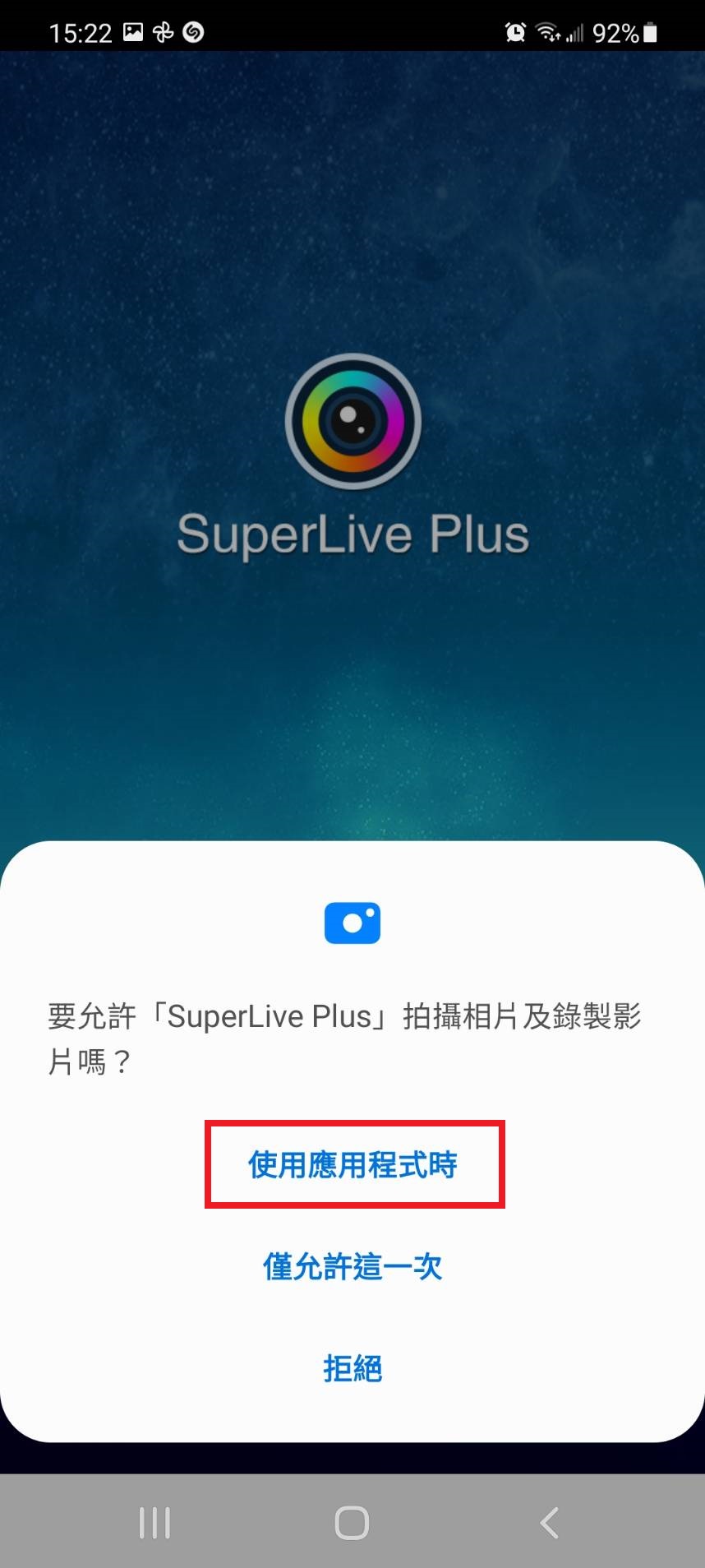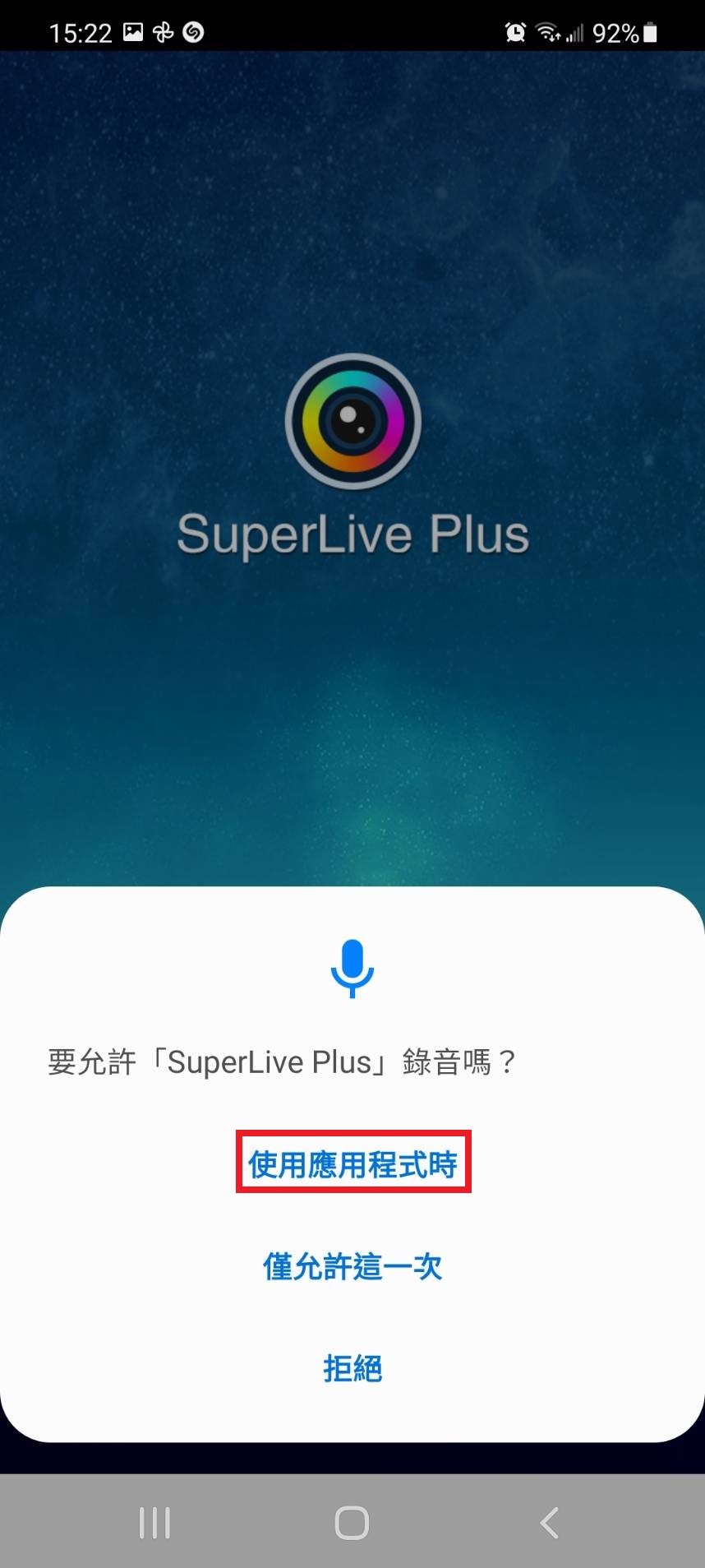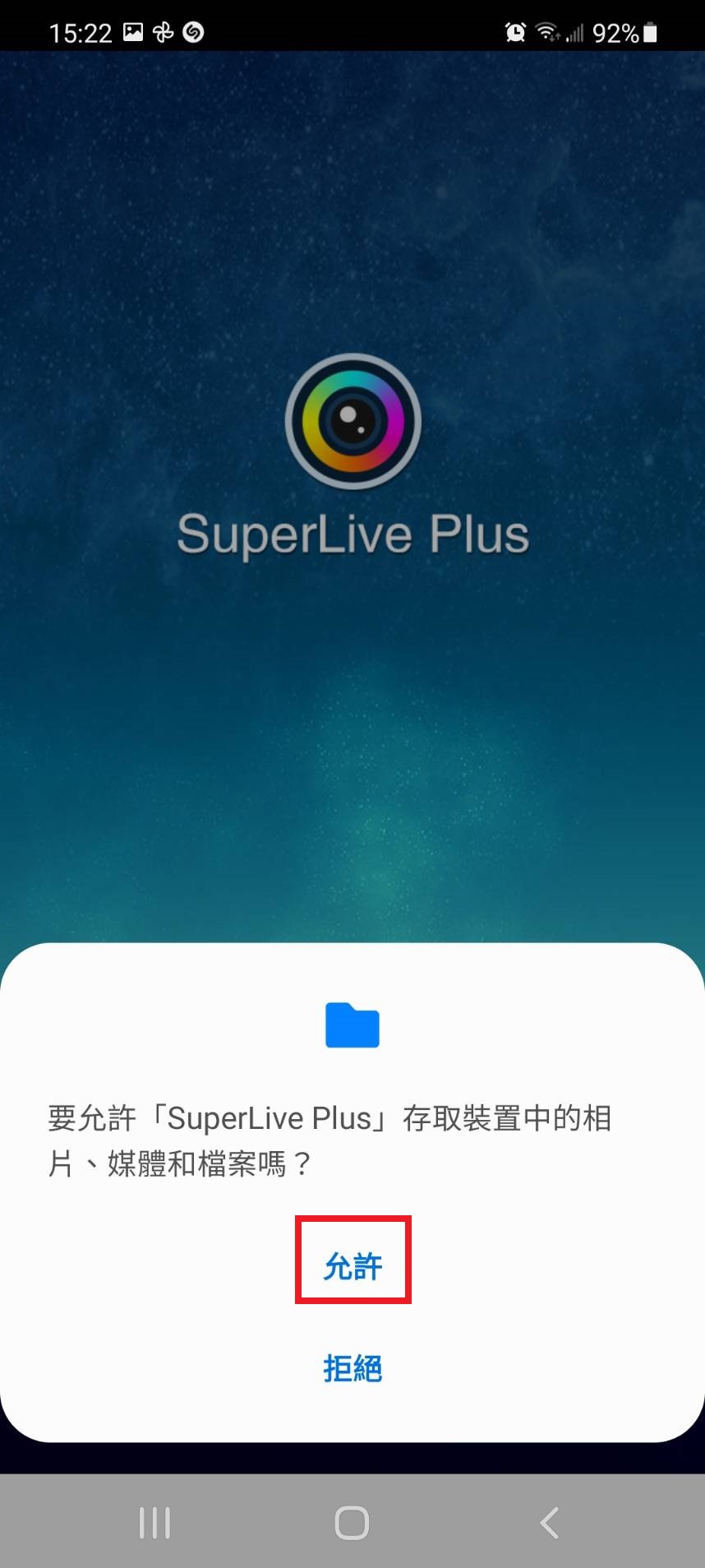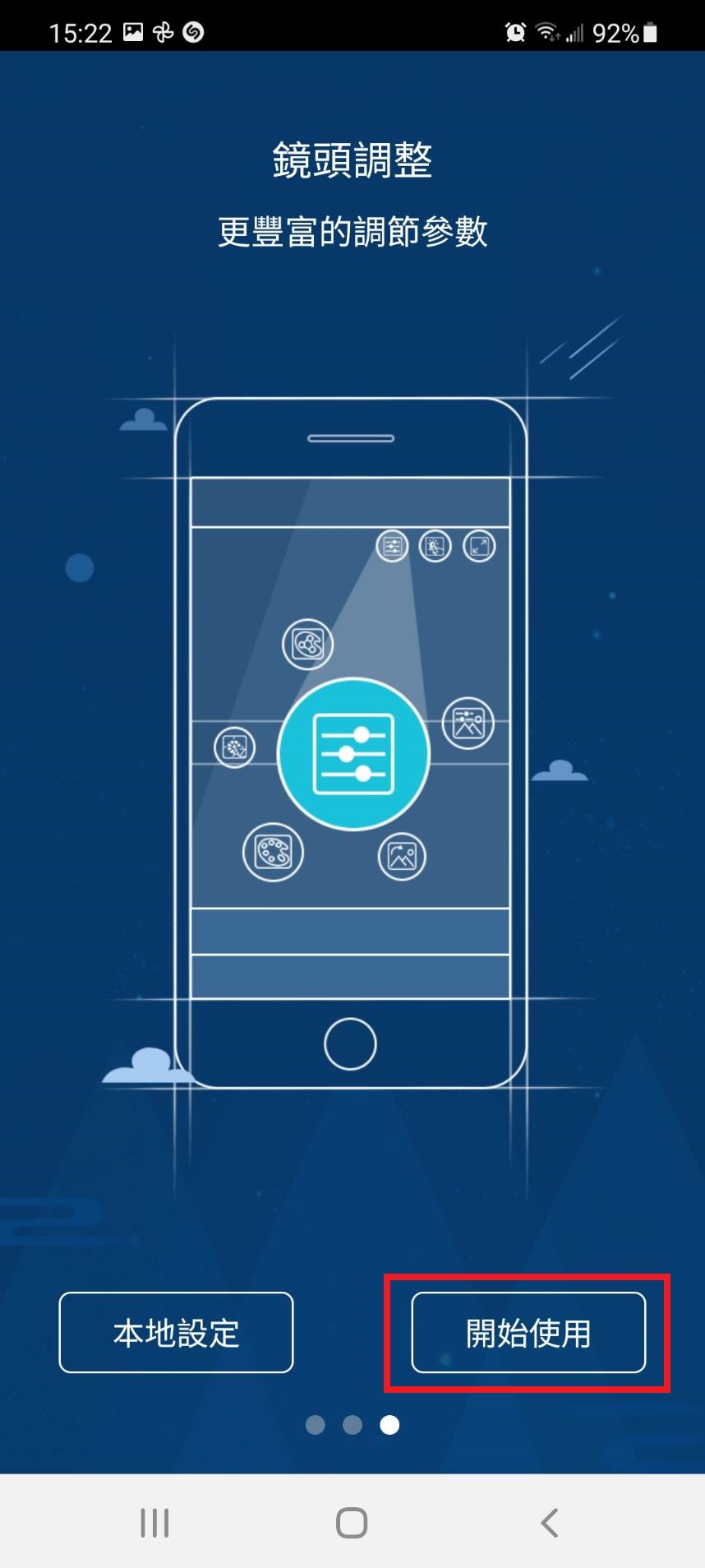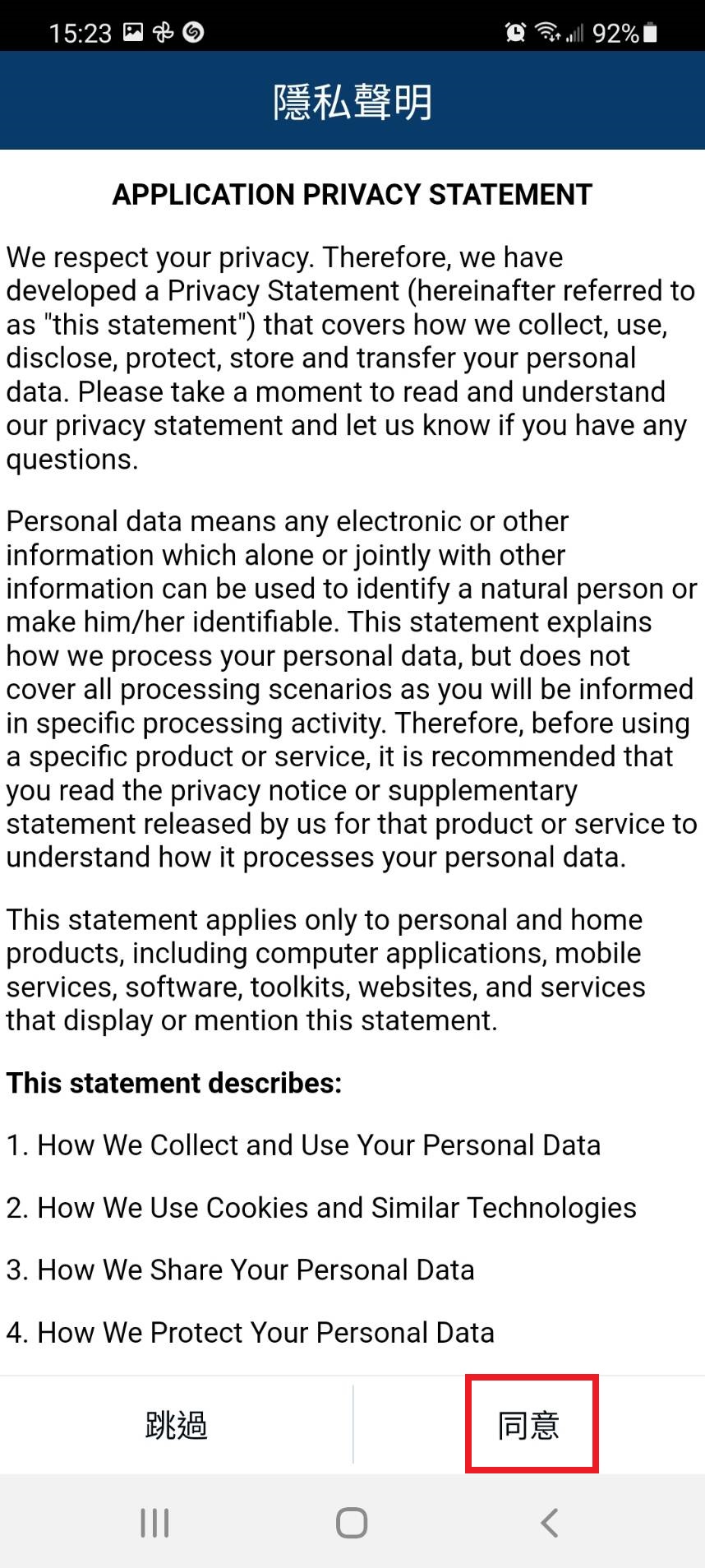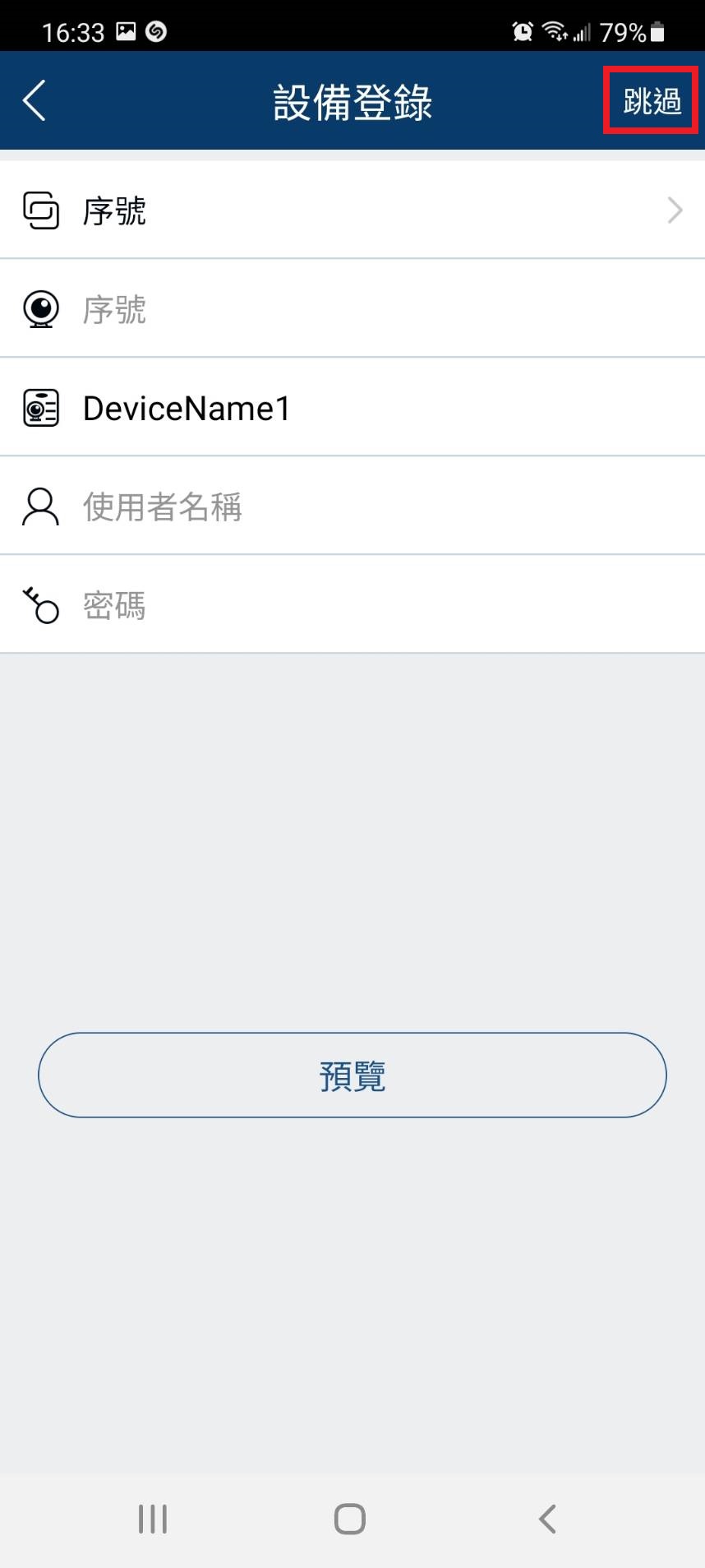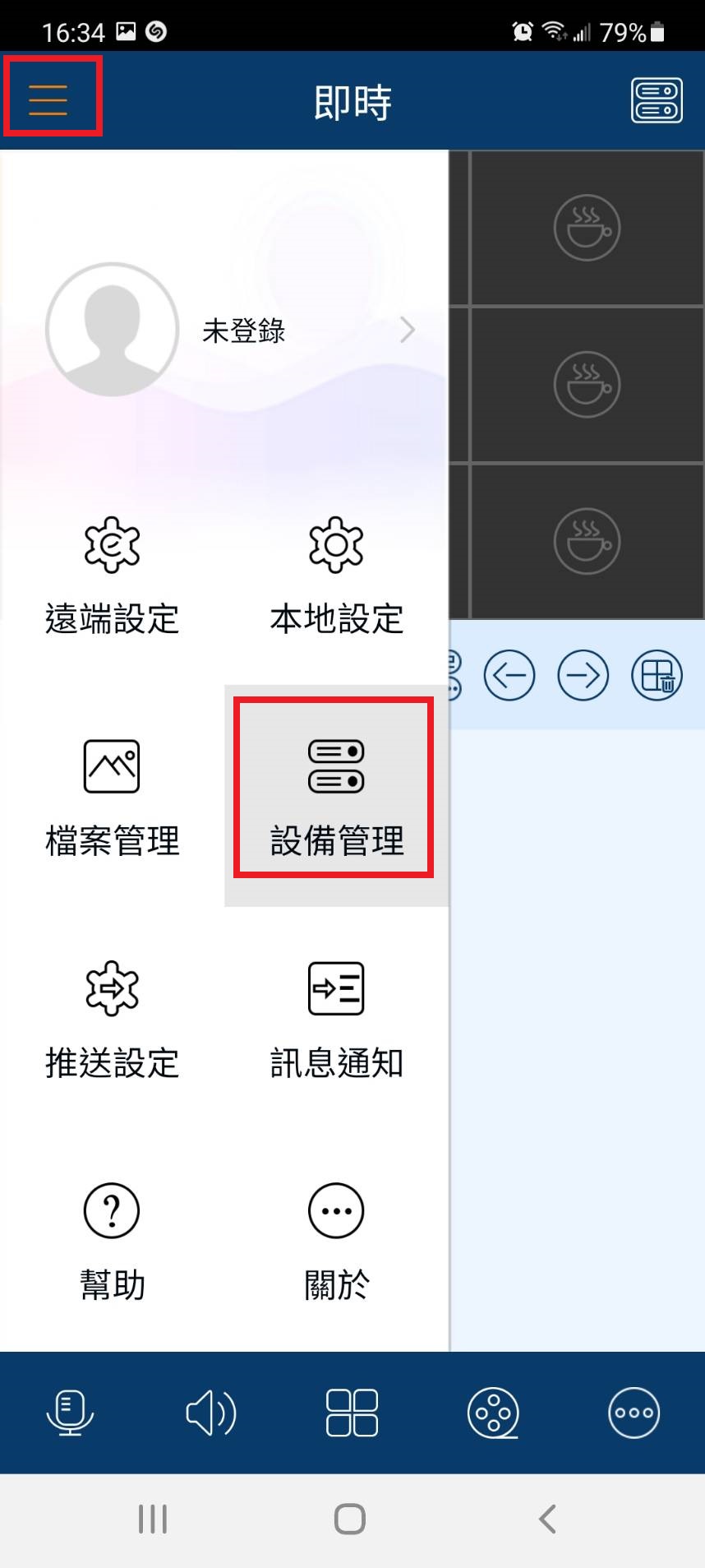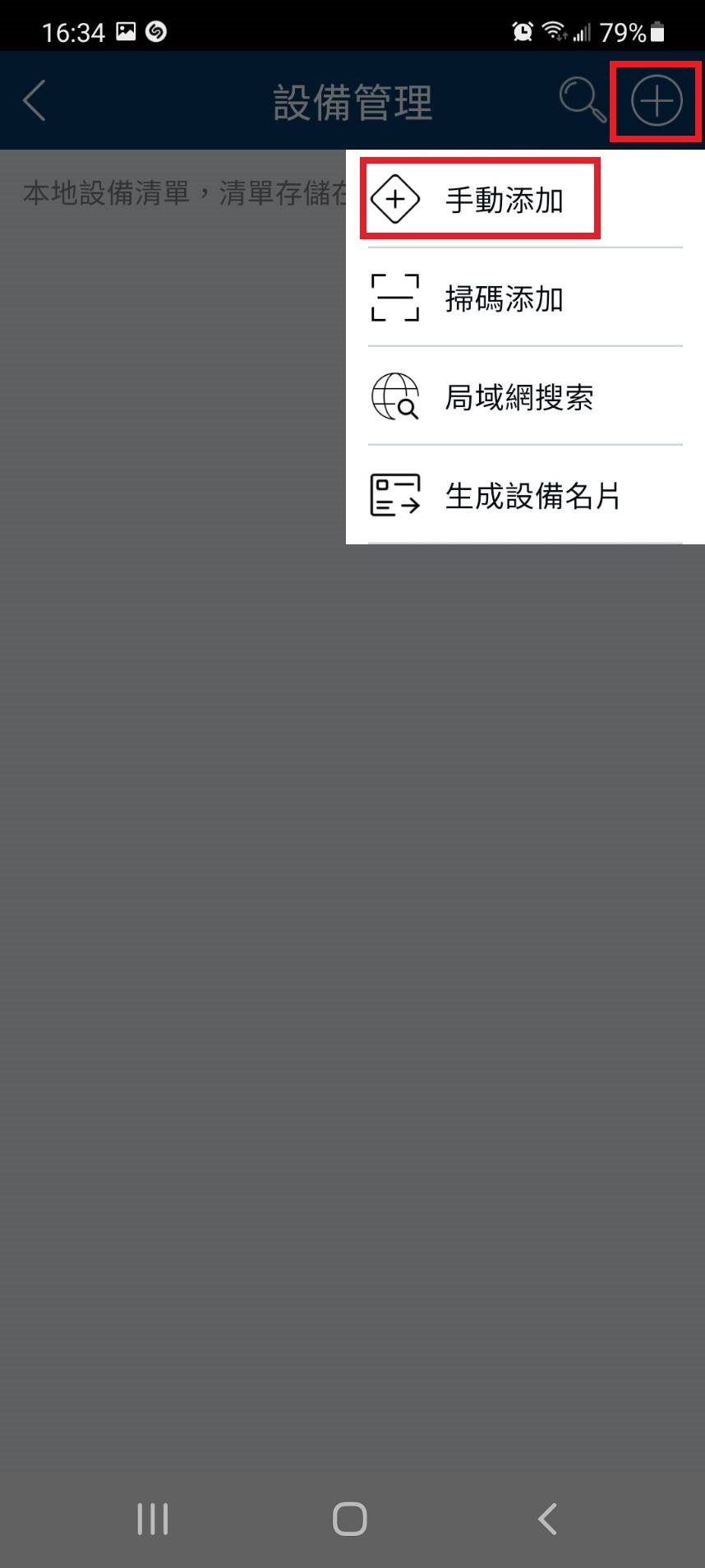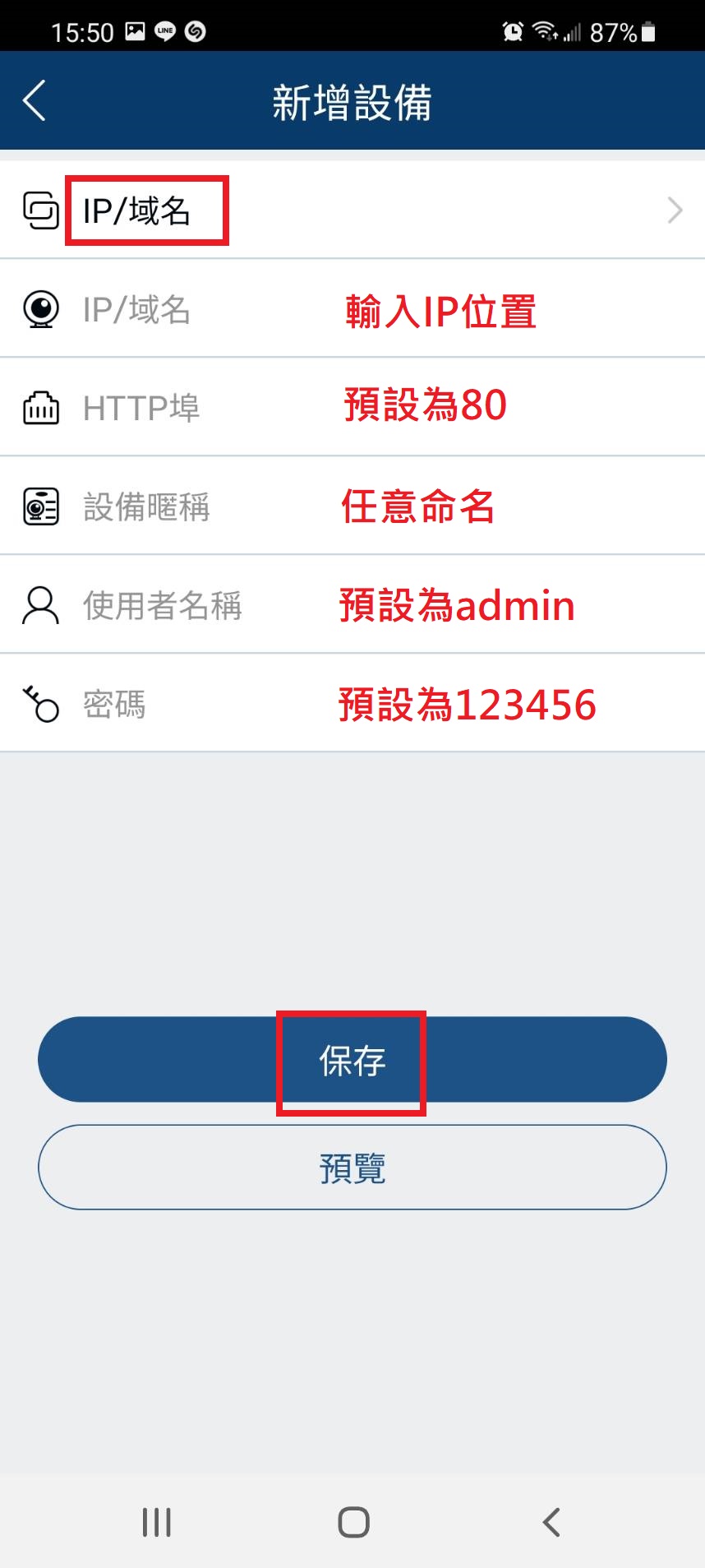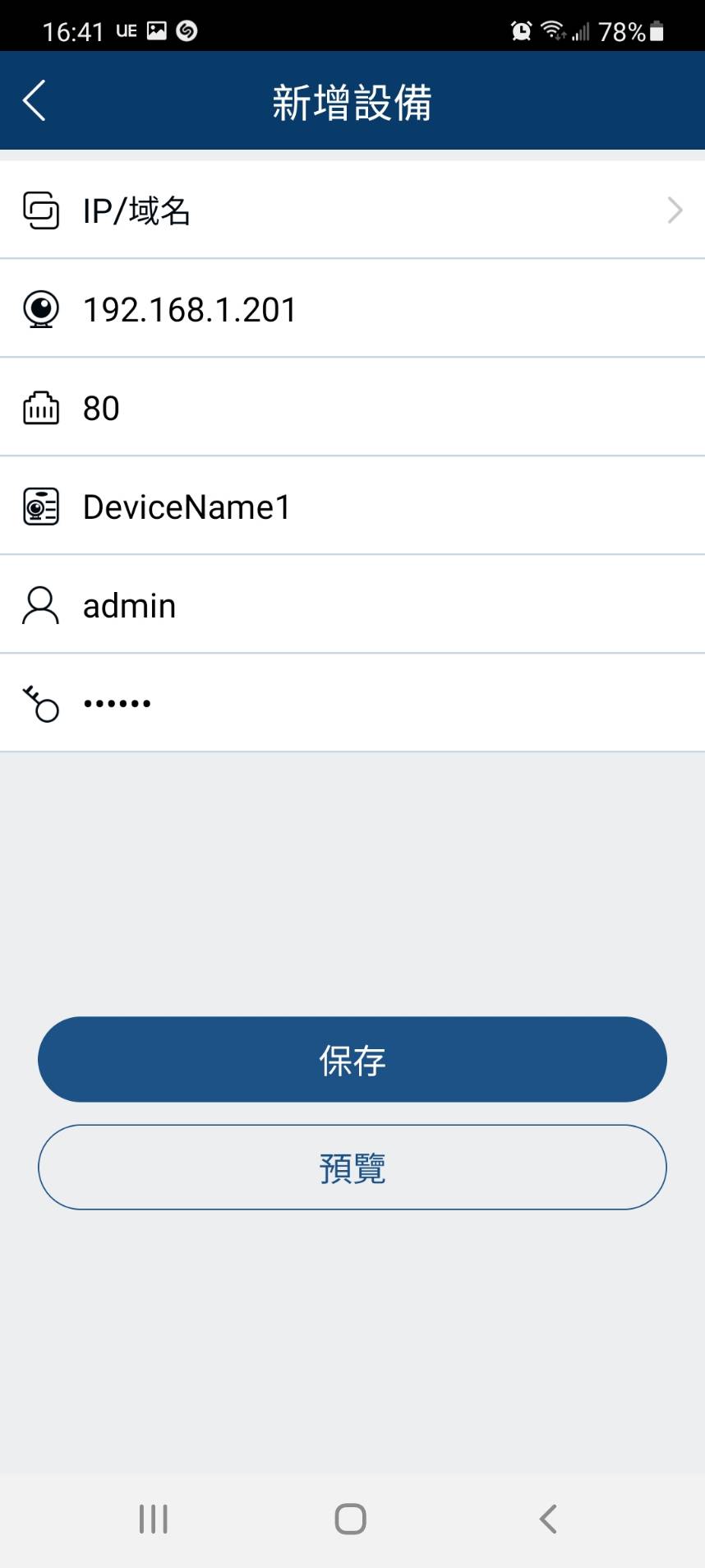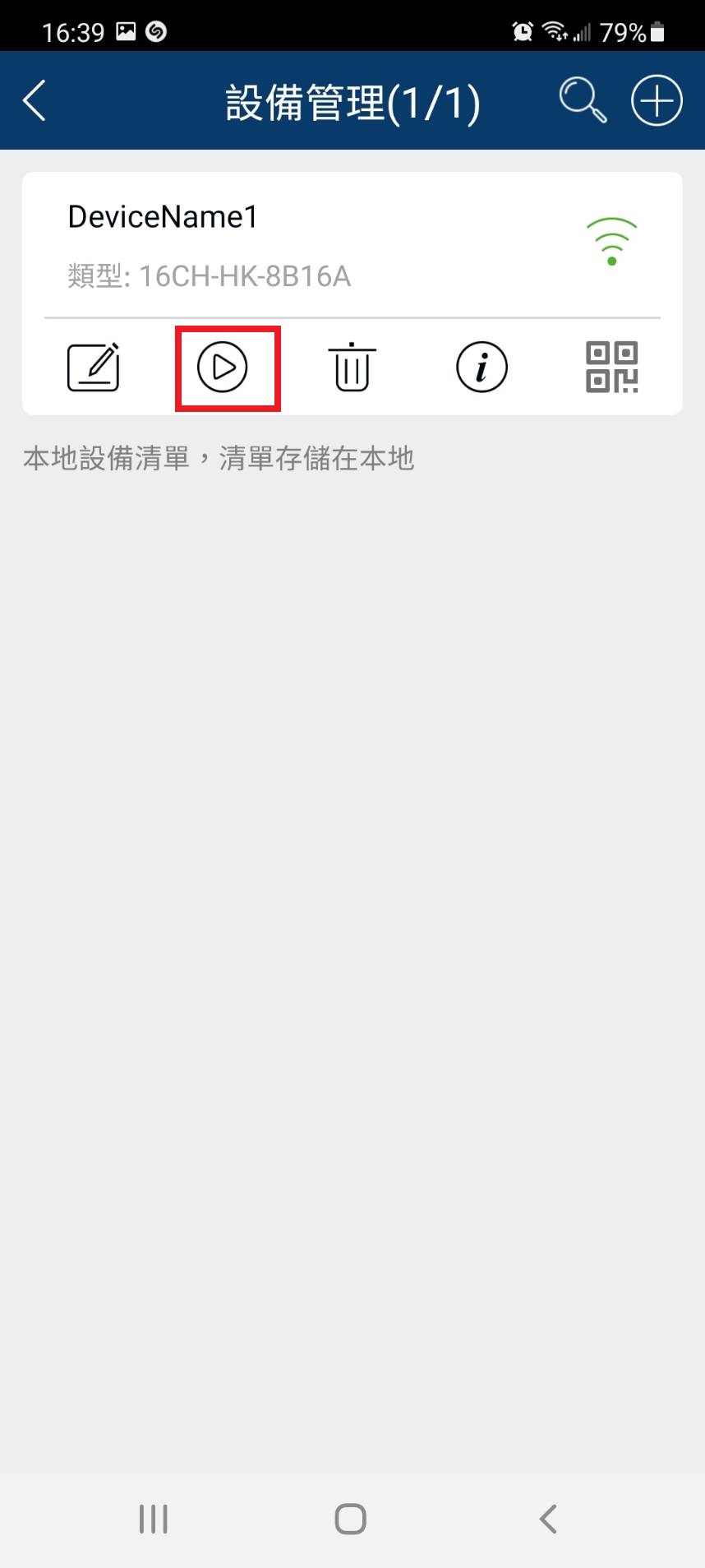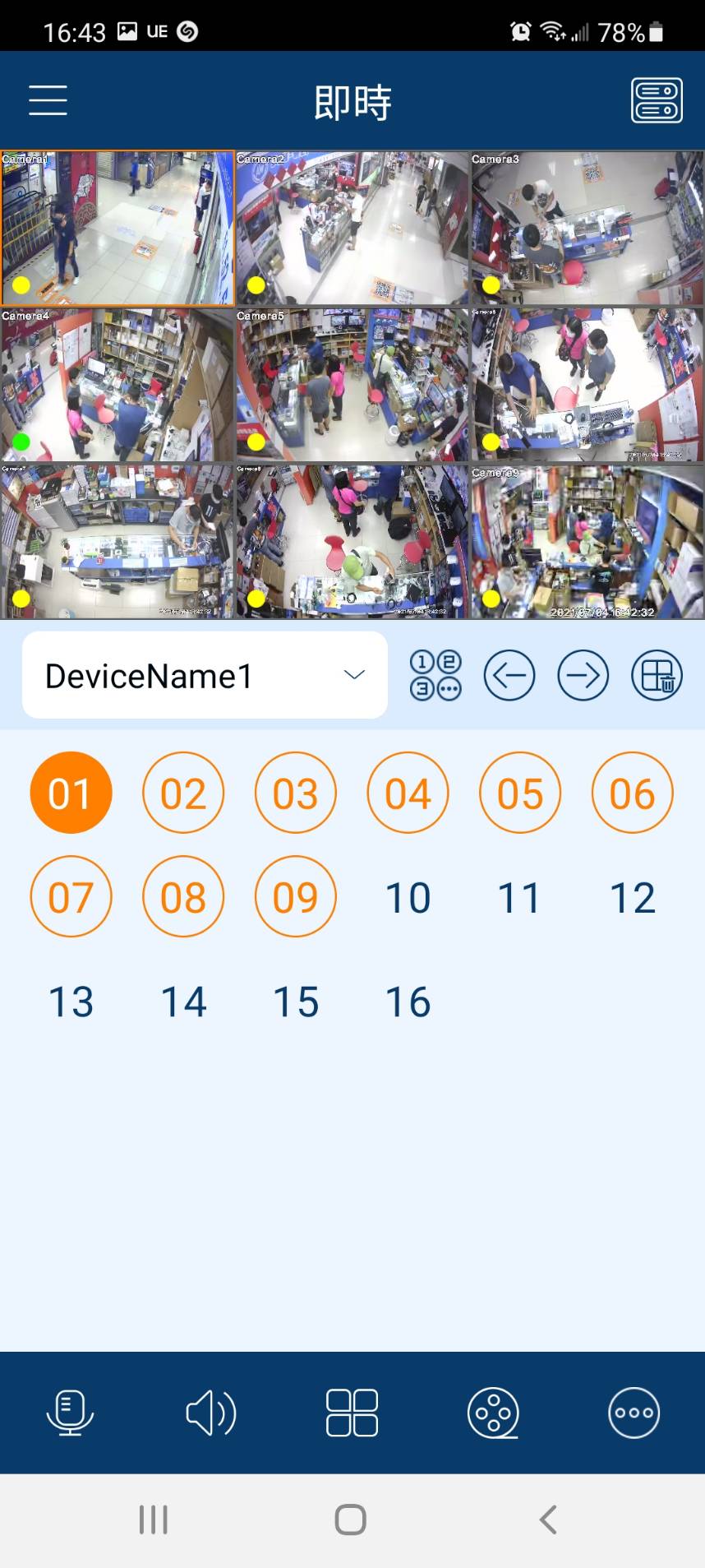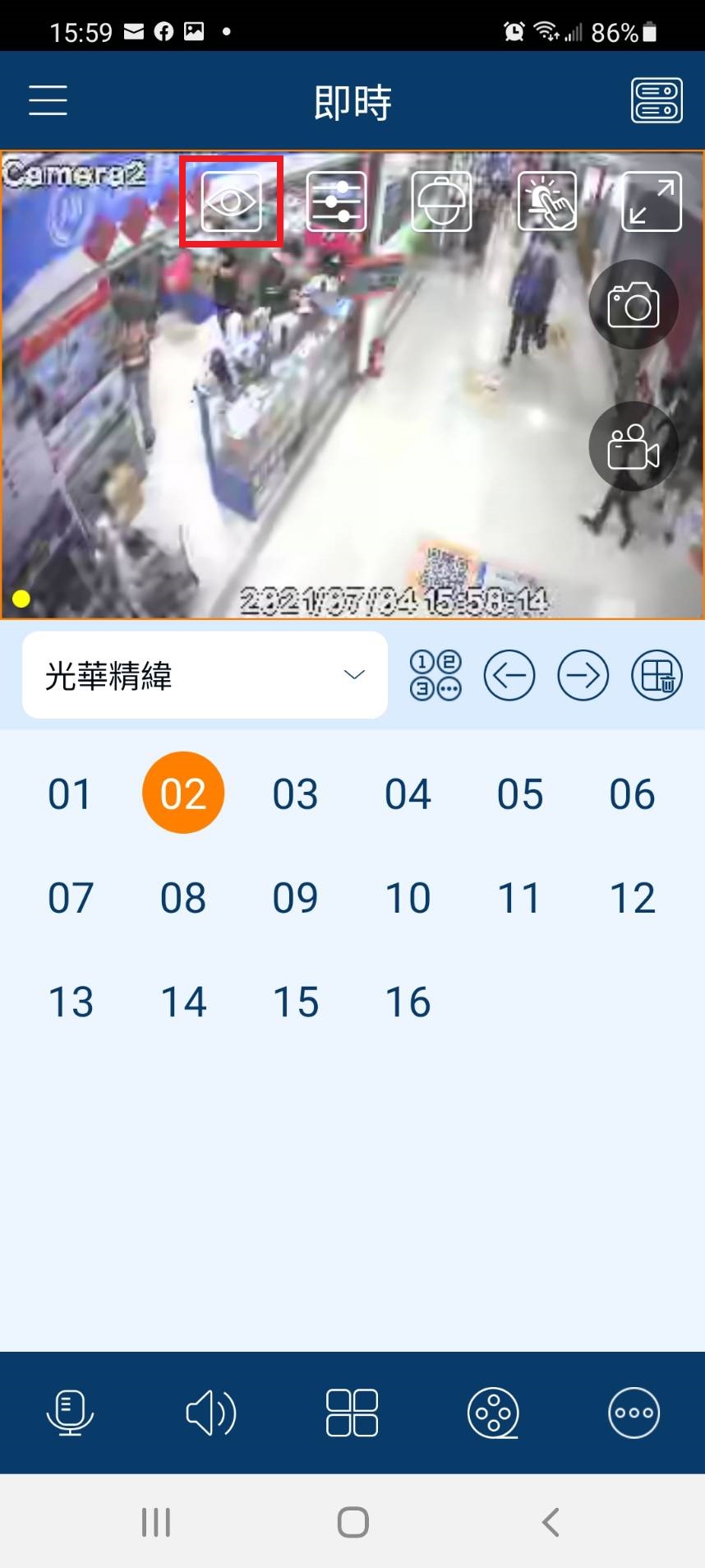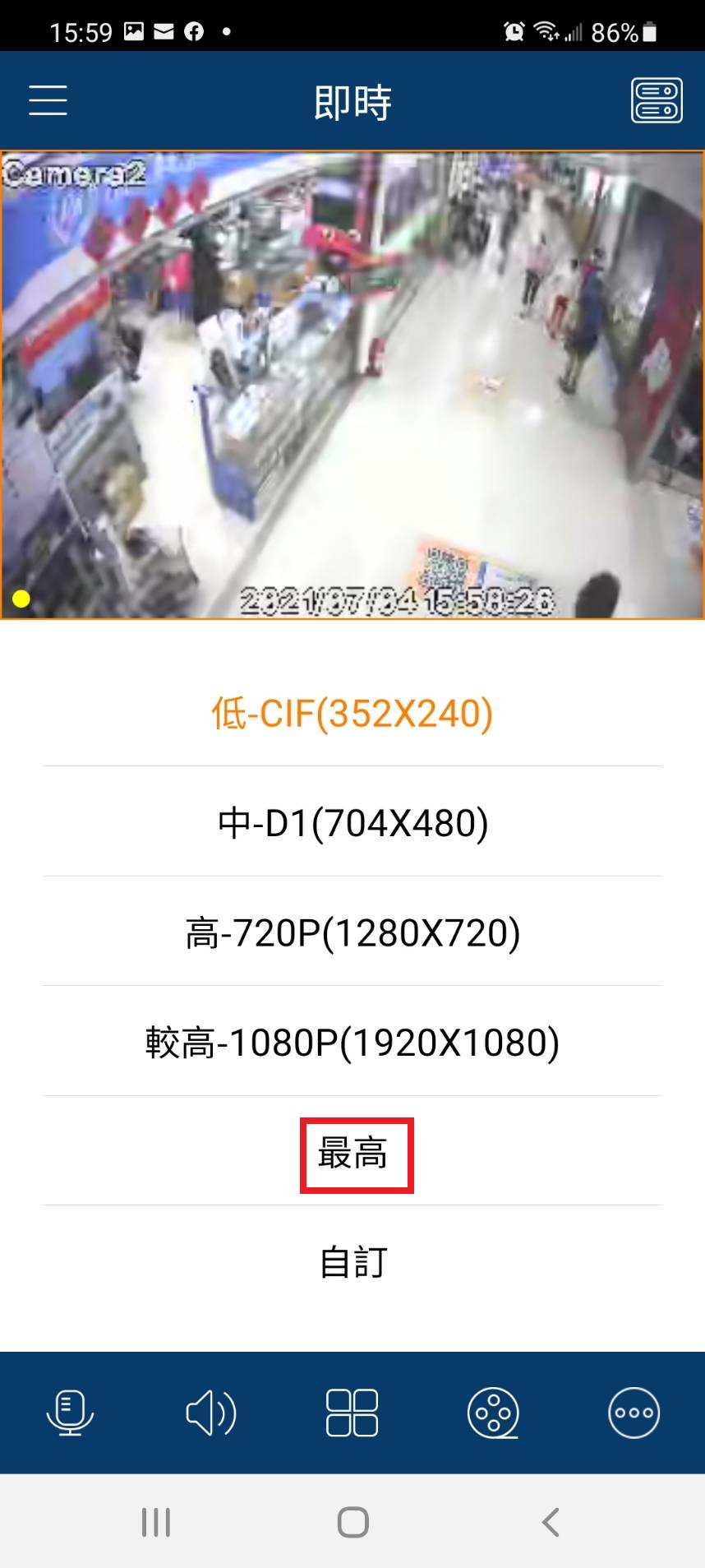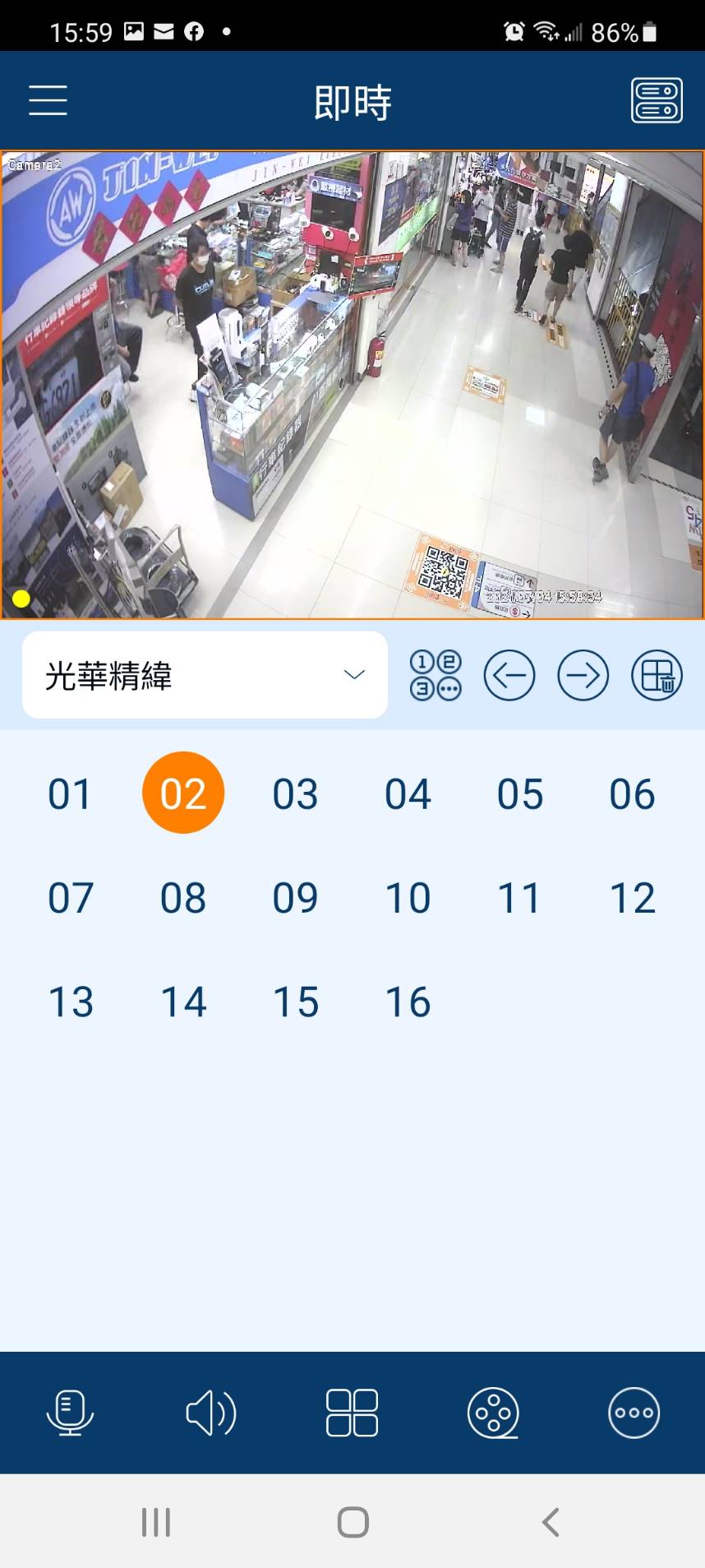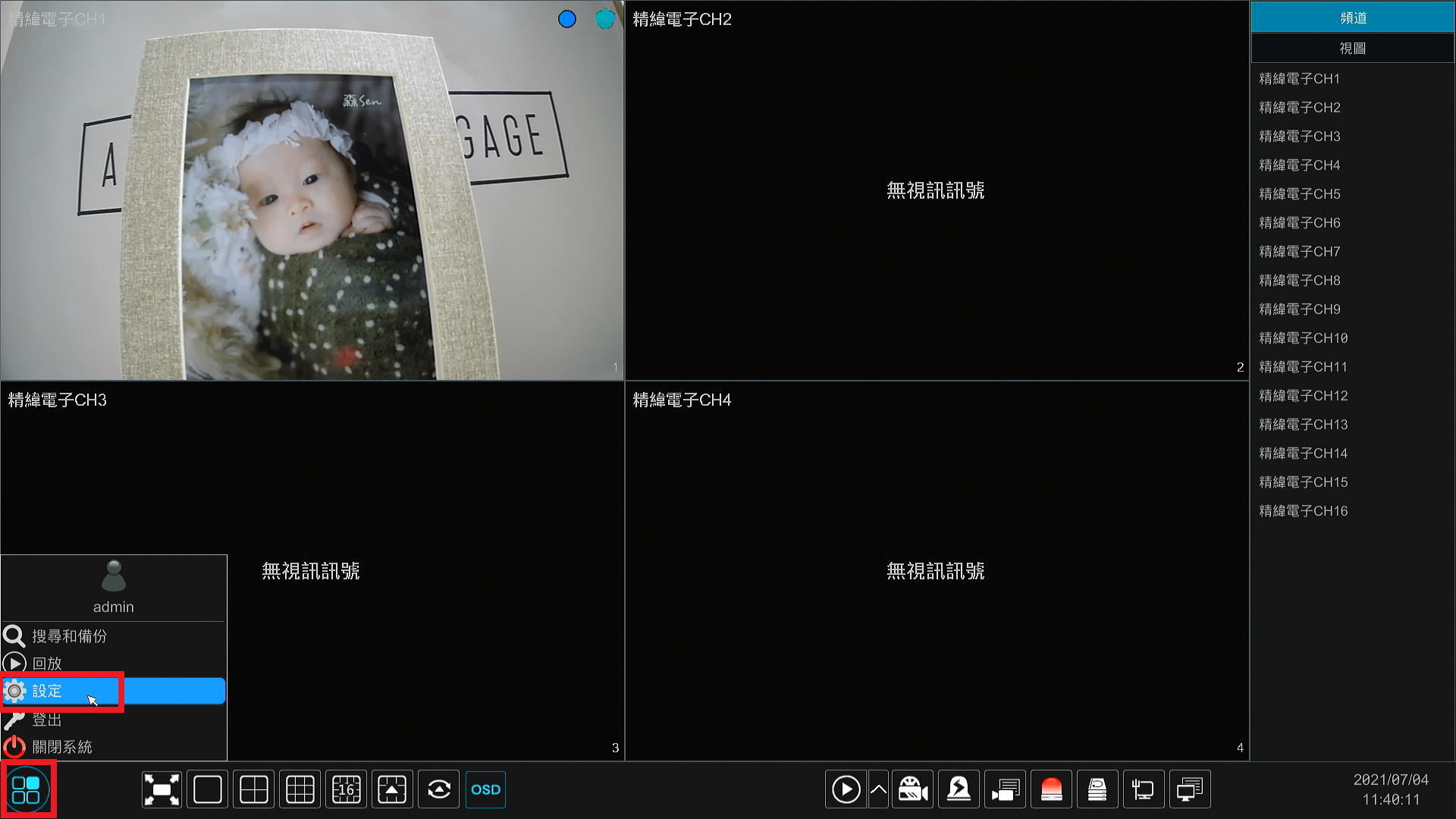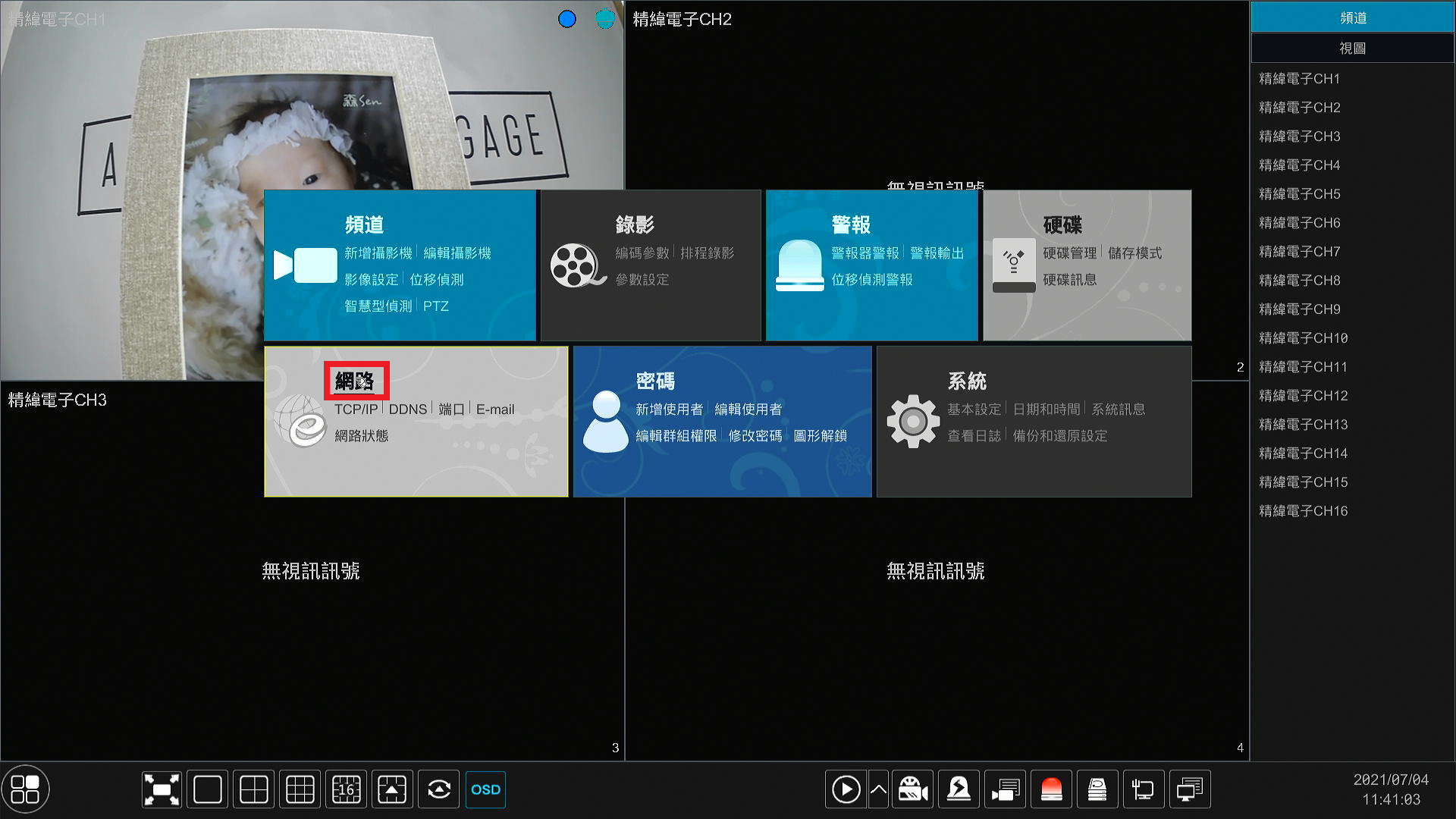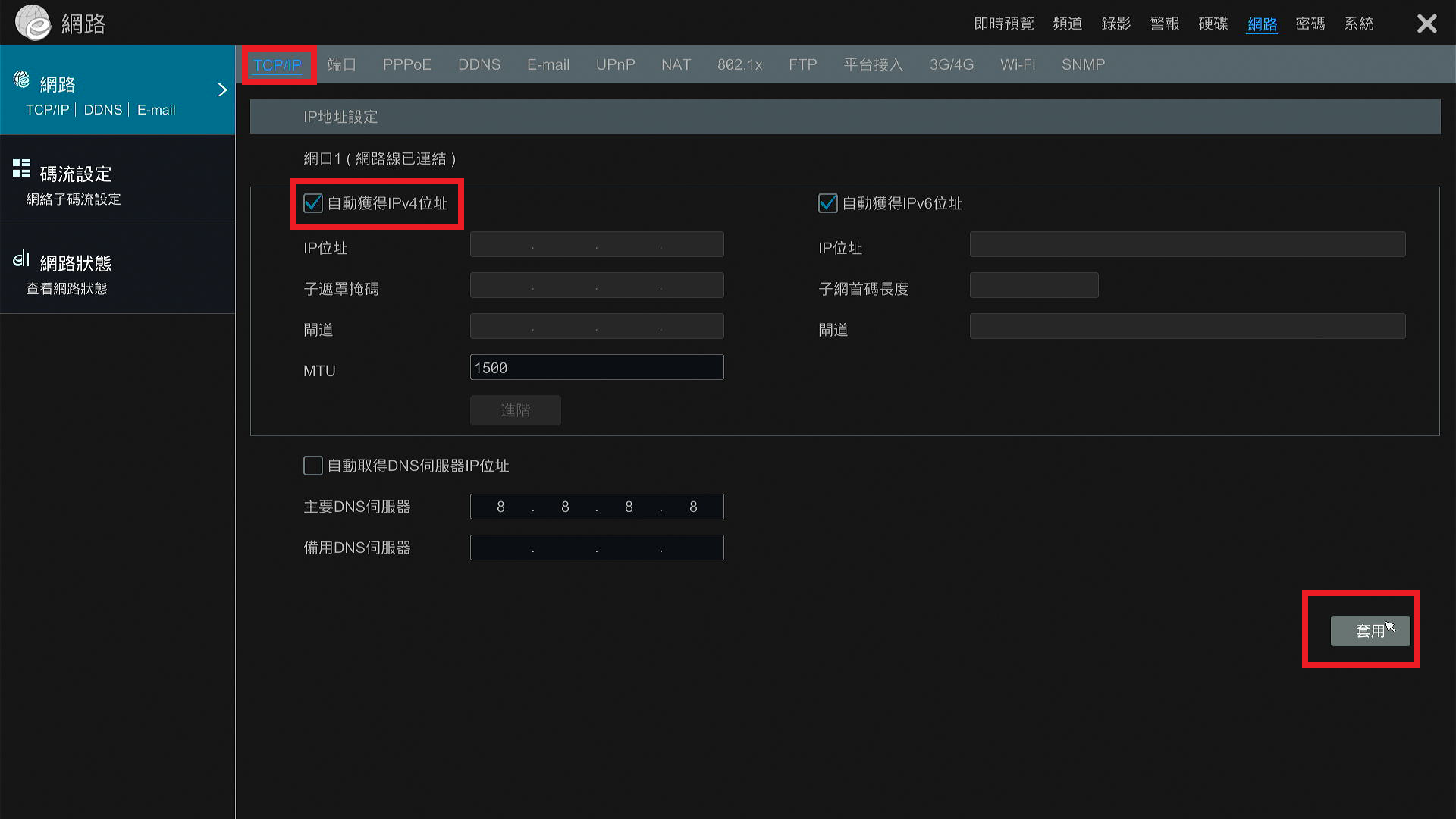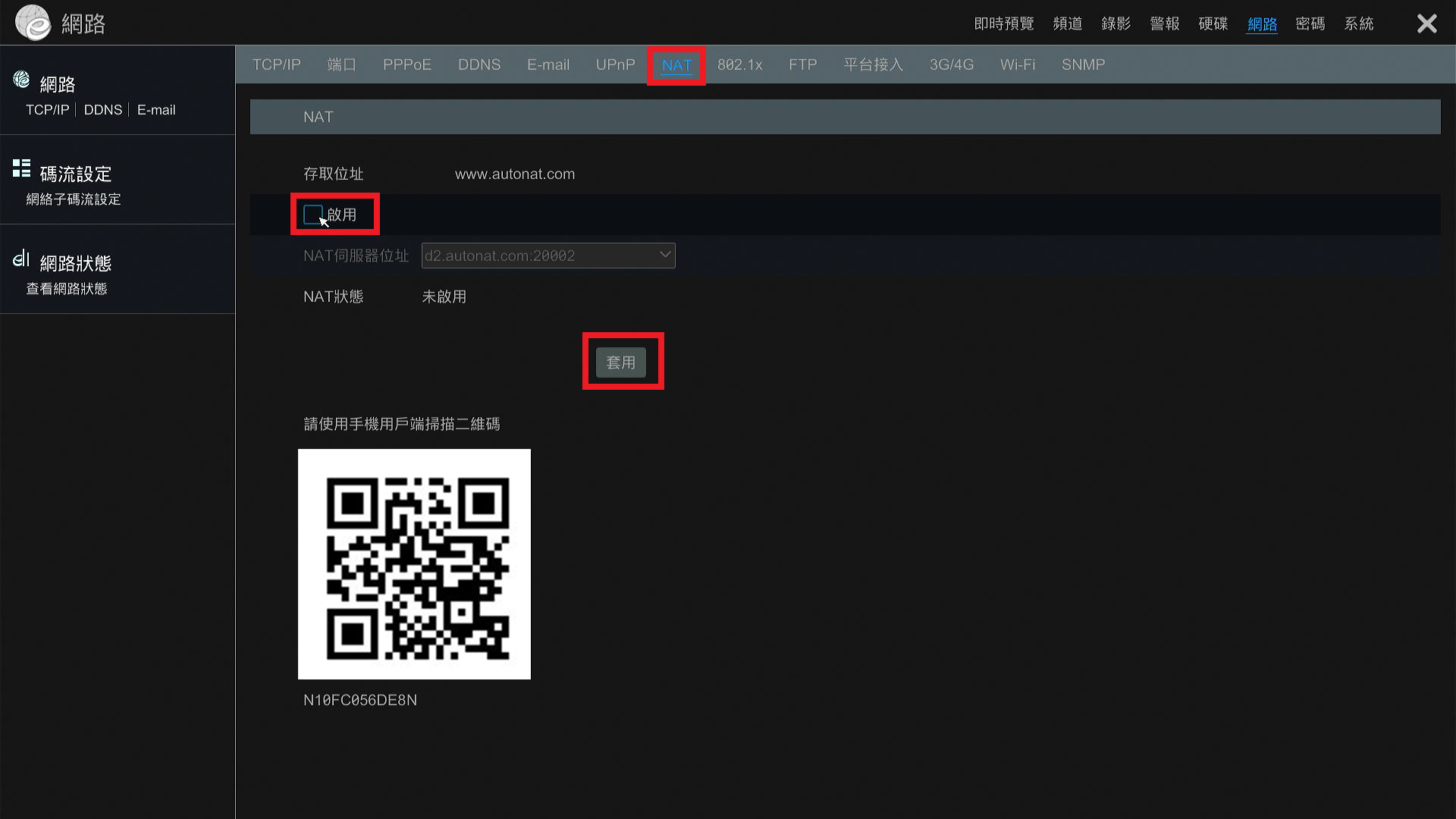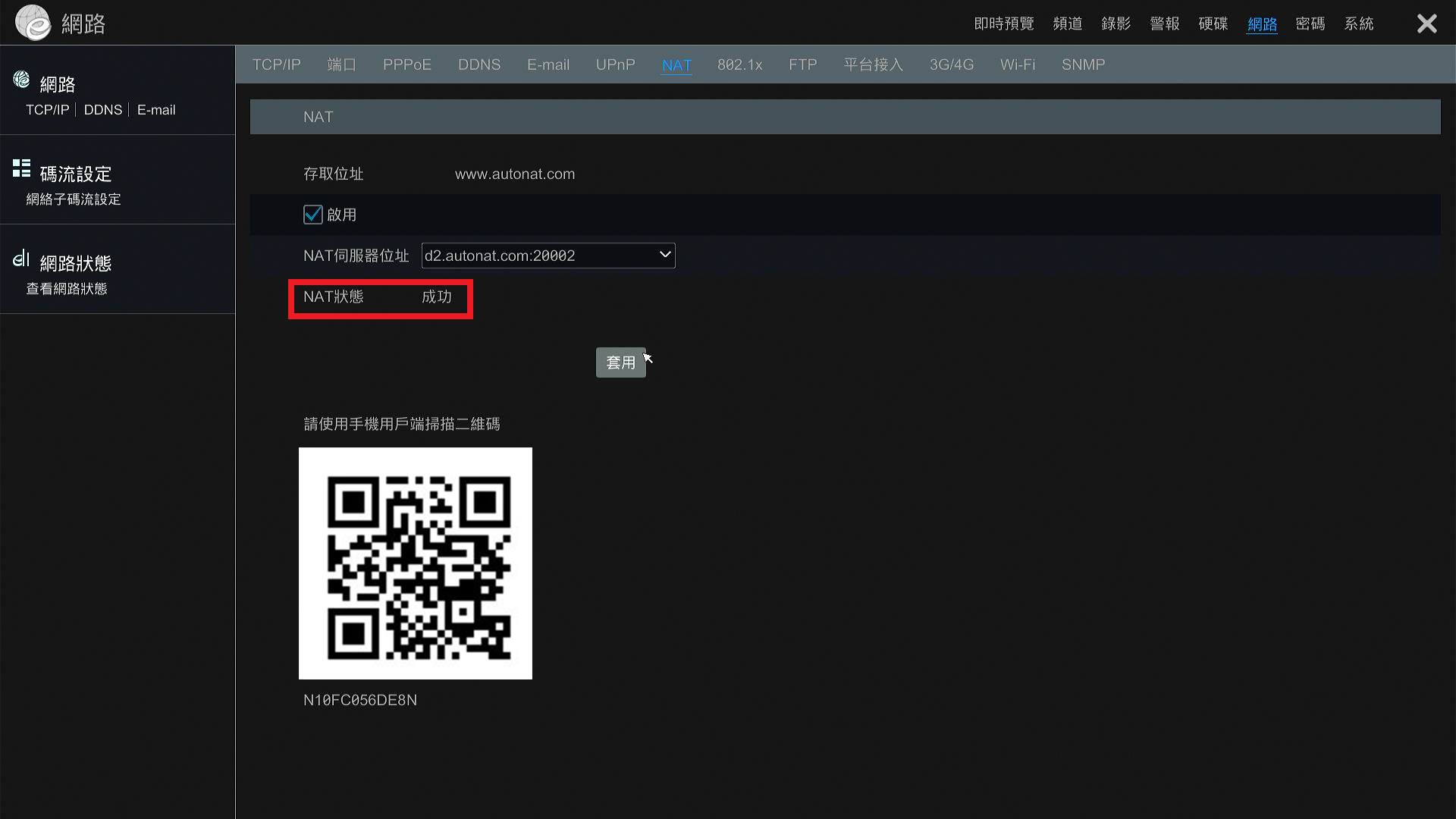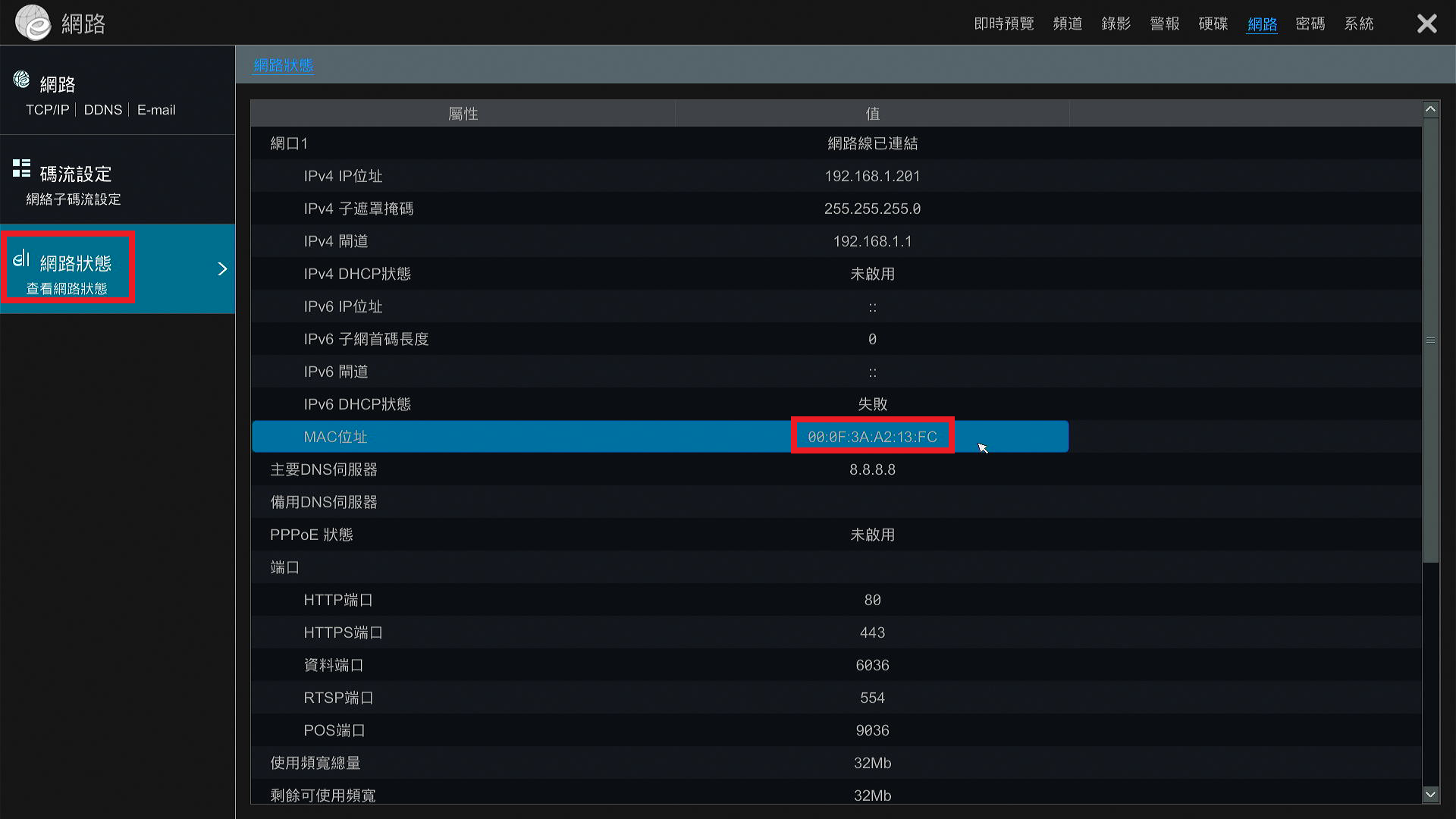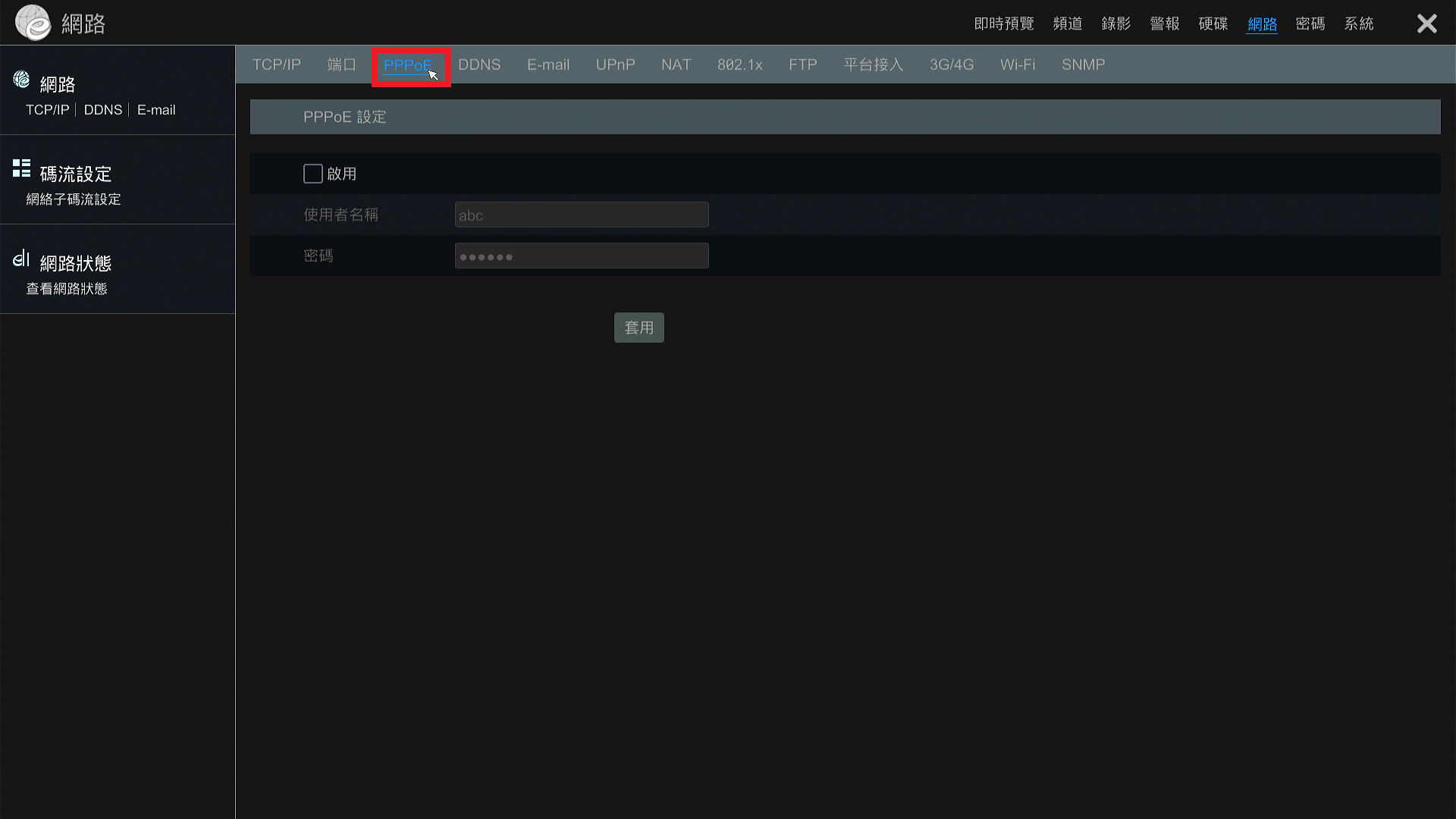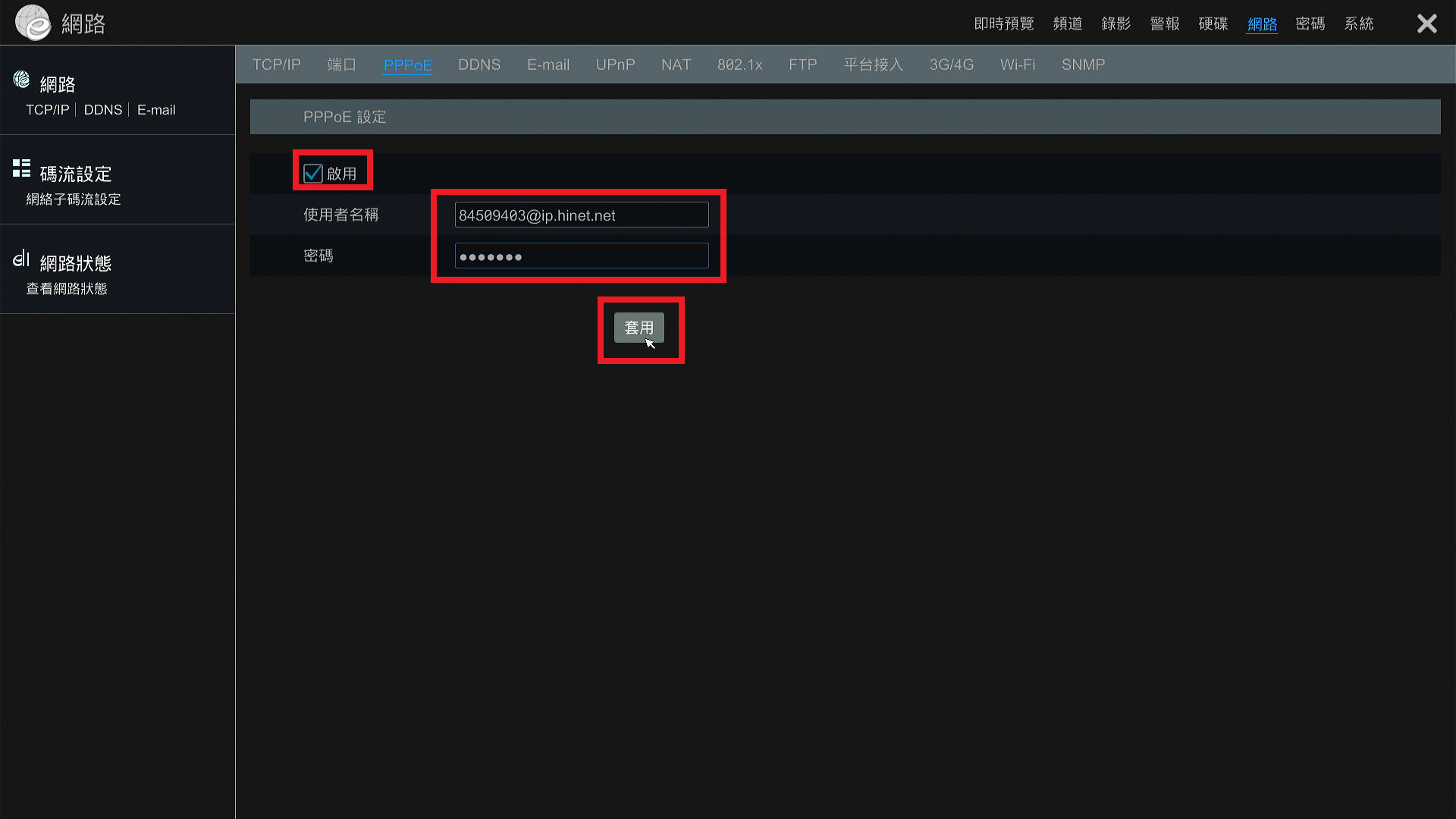SuperLivePlus 系列DVR/NVR主機端回放資料與USB備份
一、主機端回放資料
1. 點選左下角「開始」→「回放」
2. 右上角選擇「日期」與「時間」後即開始回放
3. 善用下方「快轉」功能節省搜尋時間
4. 點擊右方時間軸切片時間也能進行回放,放大鏡能幫助更精準的時間選擇
5. 若欲停止回放,點選右下角「返回」
二、主機端USB備份資料
以備份頻道一,2021/07/04 11:00-2021/07/04 11:01,1分鐘為例
1.請先將隨身碟插上主機
2.點選左下角「開始」→「搜尋和備份」
3.選擇「依時間」
4.點左下角「設定備份時間」,設定「開始時間」與「結束時間」後按確定
5.檢查備份訊息是否正確,在畫面選單中,點選「+」來新增備份頻道
6.選擇欲備份的頻道後按「新增」
7.點選「備份」
8.格式選擇「AVI」,點選「備份」
9.備份成功後,即可利用電腦來讀取監視器的備份影像資料,建議使用VLC撥放程式,程式下載連結: https://www.videolan.org/vlc/index.zh_TW.html